Come accedere e depositare su HTX

Come accedere all'account su HTX
Come accedere a HTX con la tua email e numero di telefono
1. Andare al sito web HTX e fare clic su [Accedi].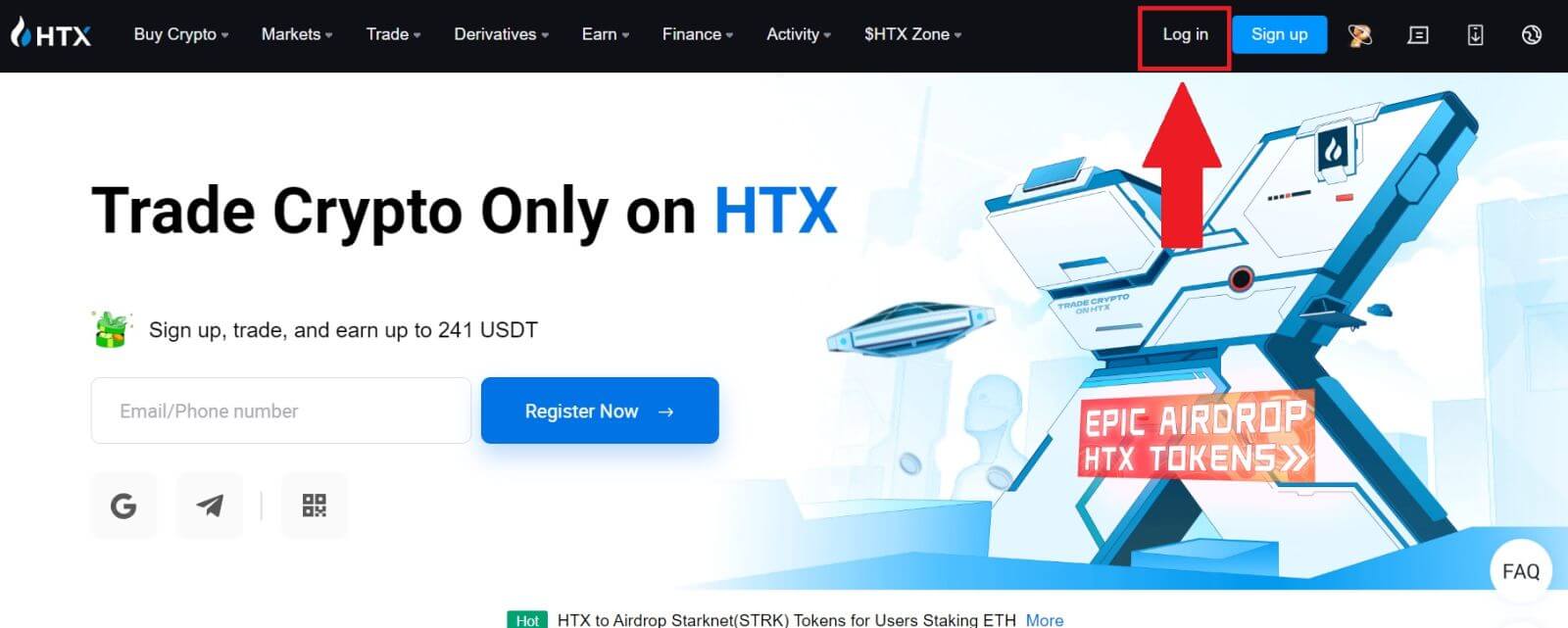
2. Seleziona e inserisci la tua e-mail/numero di telefono , inserisci la password sicura e fai clic su [Accedi].
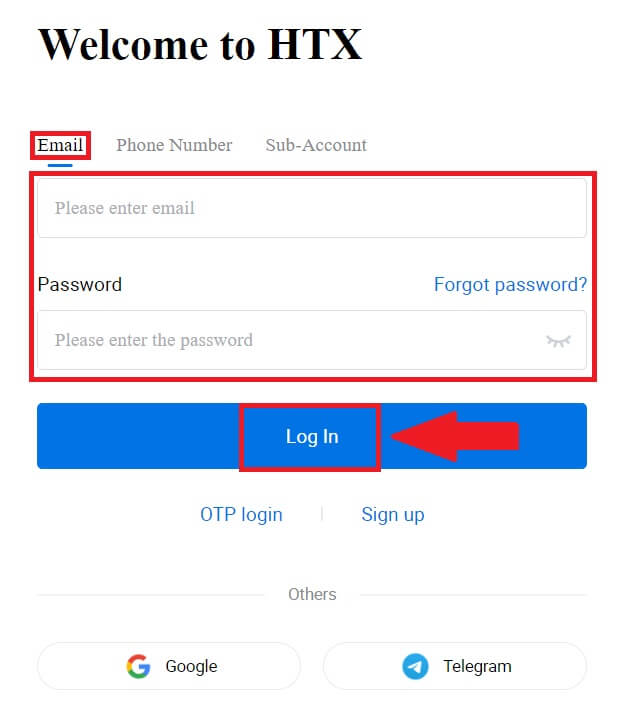
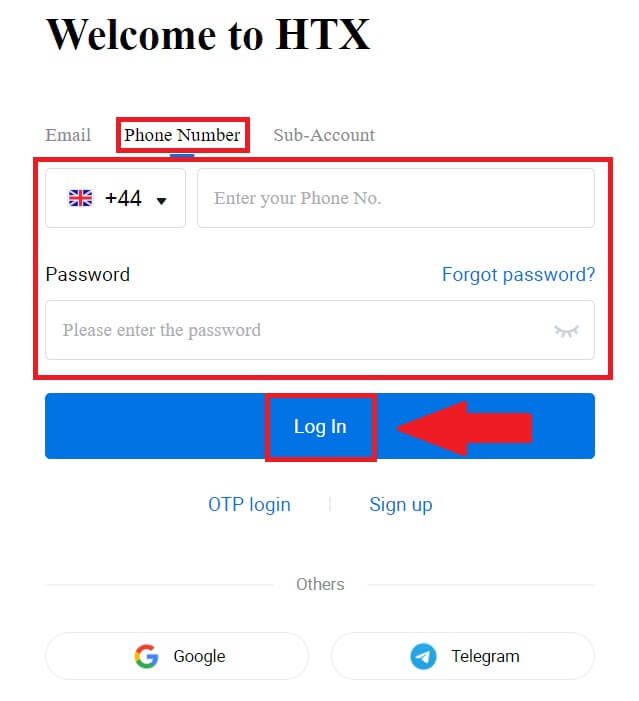
3. Fare clic su [Clicca per inviare] per ricevere un codice di verifica di 6 cifre al tuo indirizzo email o al tuo numero di telefono. Inserisci il codice e fai clic su [Conferma] per procedere.
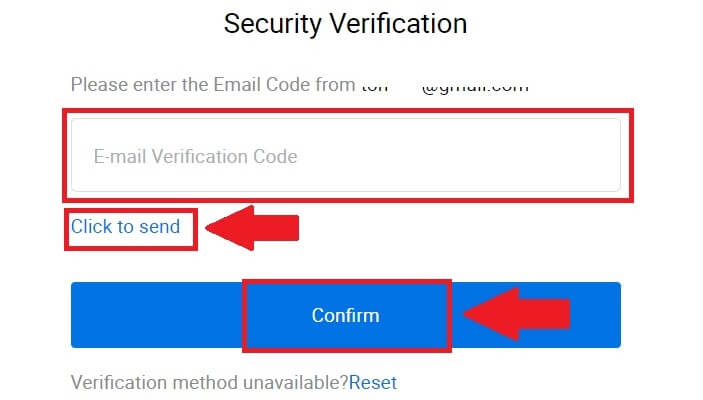
4. Dopo aver inserito il codice di verifica corretto, puoi utilizzare con successo il tuo account HTX per fare trading.
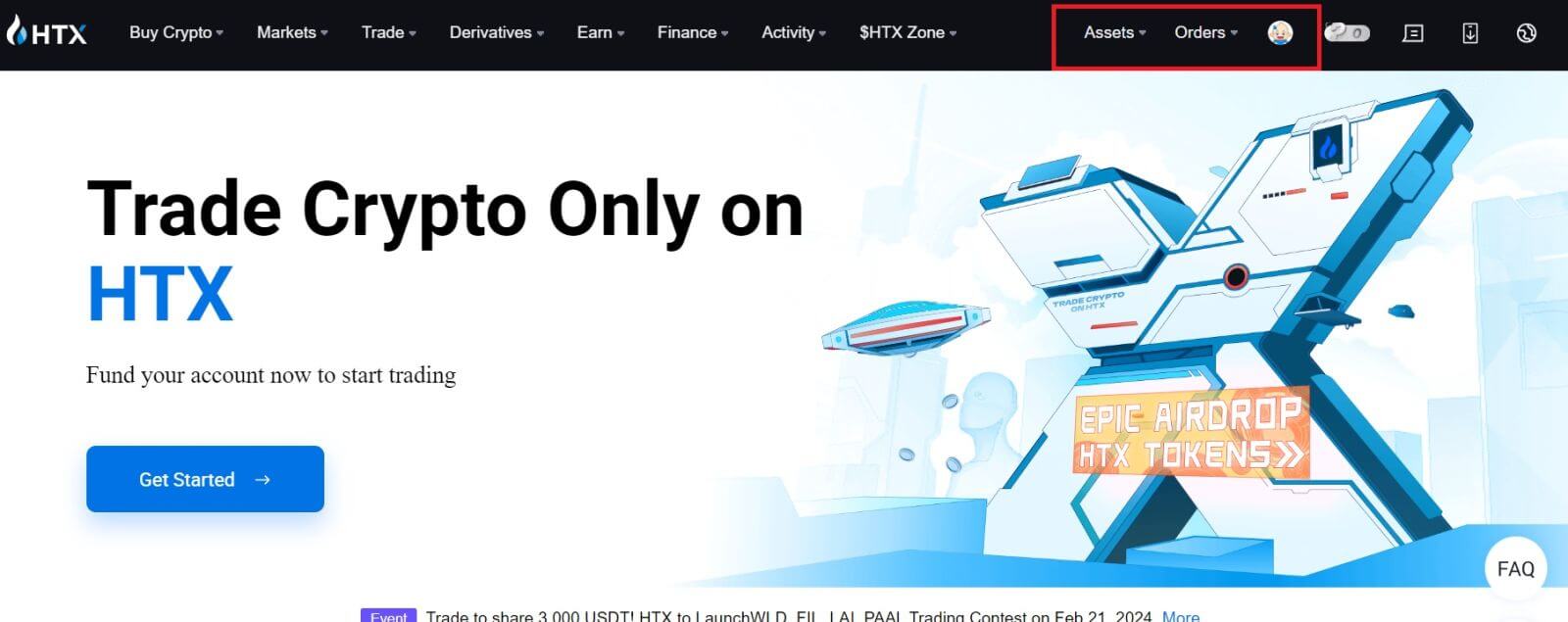
Come accedere a HTX con l'account Google
1. Andare al sito web HTX e fare clic su [Accedi].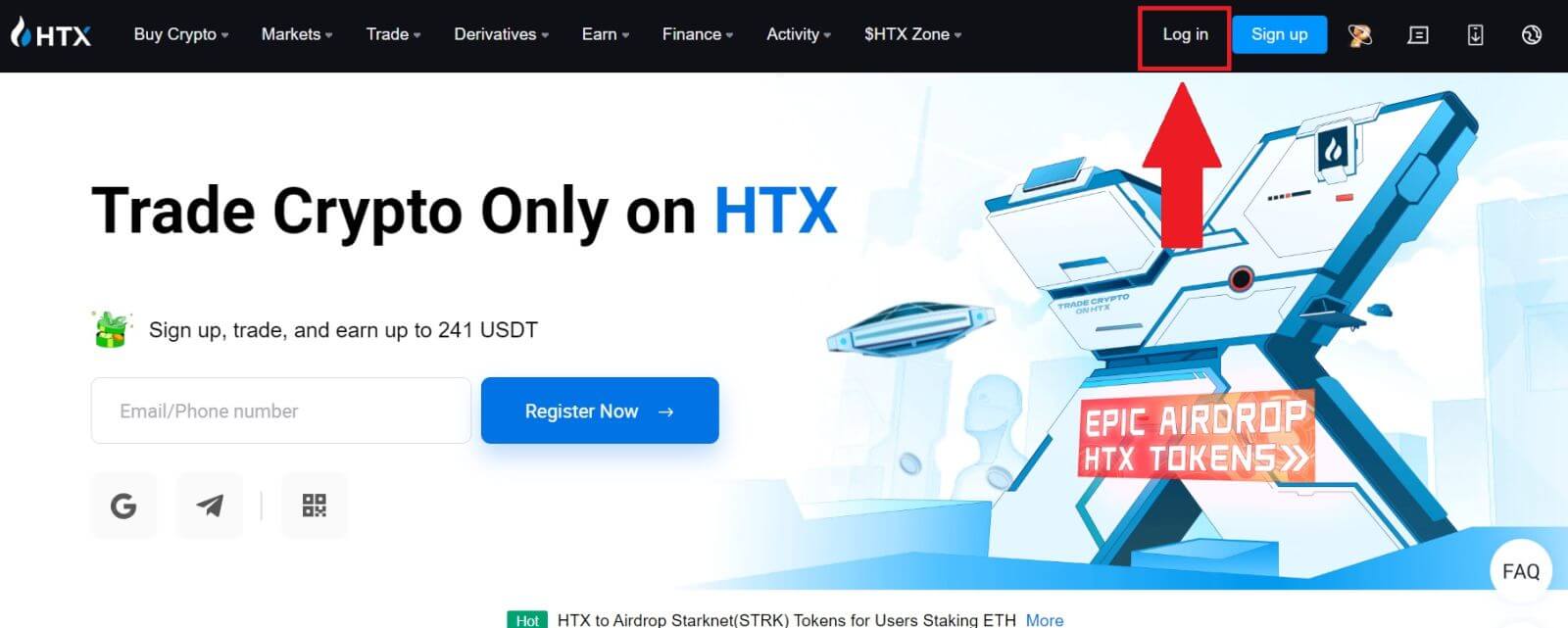
2. Nella pagina di accesso troverai varie opzioni di accesso. Cerca e seleziona il pulsante [Google] .
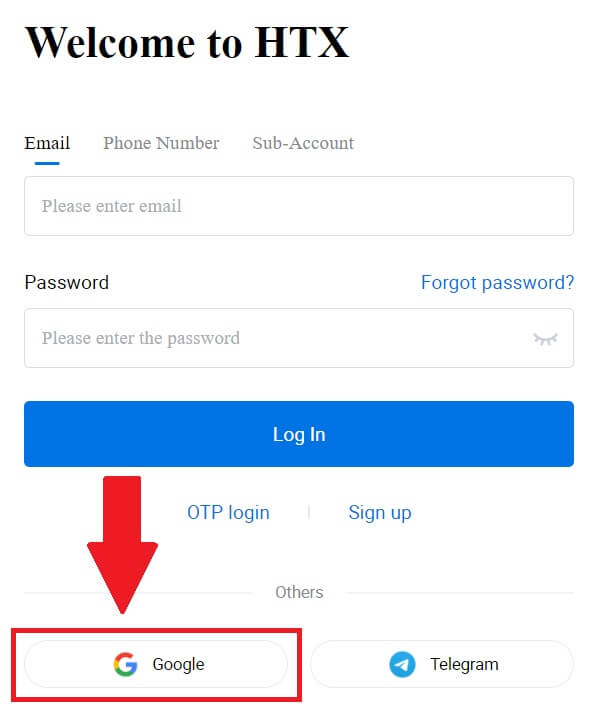 3. Apparirà una nuova finestra o pop-up, inserisci l'account Google a cui desideri accedere e fai clic su [Avanti].
3. Apparirà una nuova finestra o pop-up, inserisci l'account Google a cui desideri accedere e fai clic su [Avanti].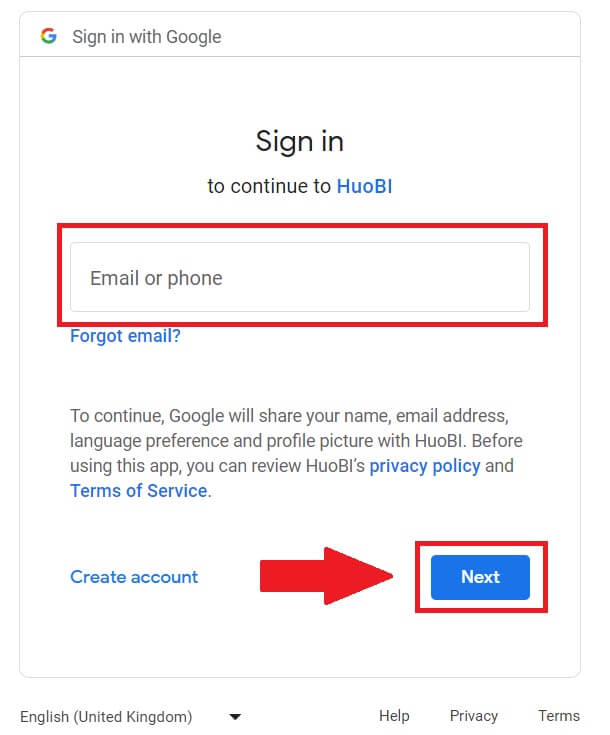
4. Immettere la password e fare clic su [Avanti].
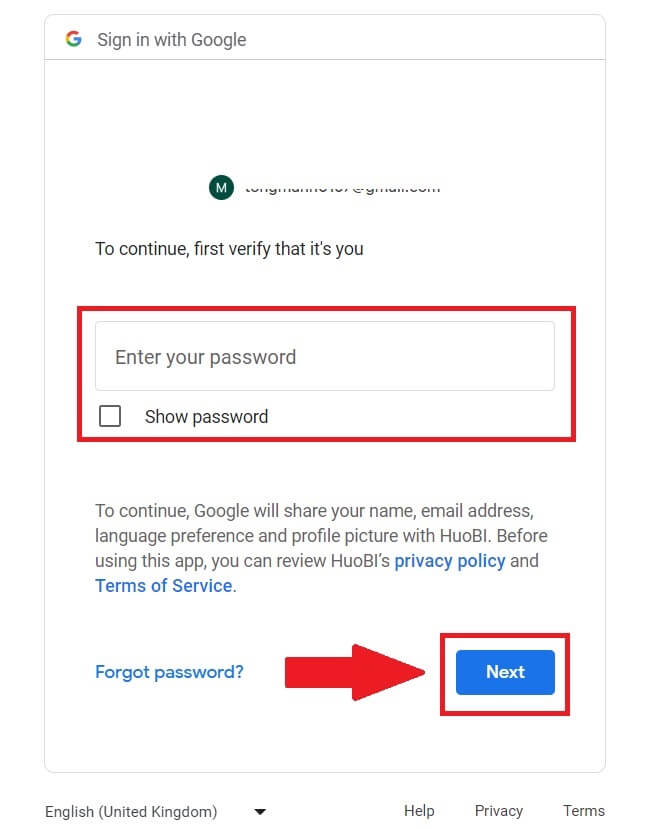
5. Verrai indirizzato alla pagina di collegamento, fai clic su [Associazione di un account in uscita].
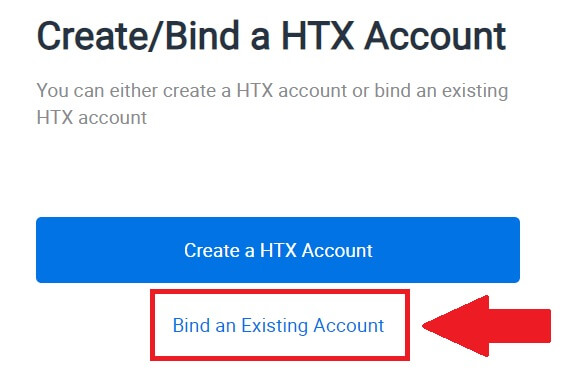
6. Seleziona e inserisci la tua e-mail/numero di telefono e fai clic su [Avanti] .
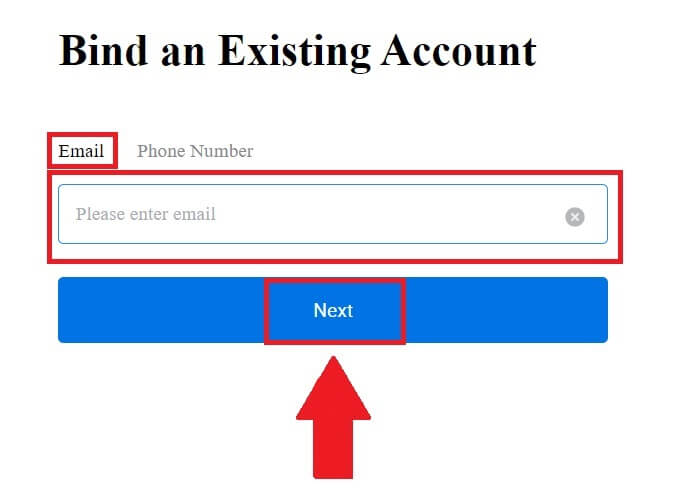
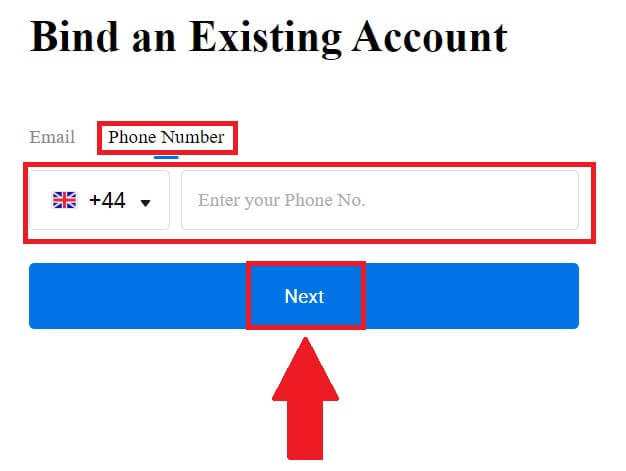
7. Riceverai un codice di verifica di 6 cifre nella tua email o numero di telefono. Inserisci il codice e clicca su [Conferma].
Se non hai ricevuto alcun codice di verifica, fai clic su [Rinvia] .
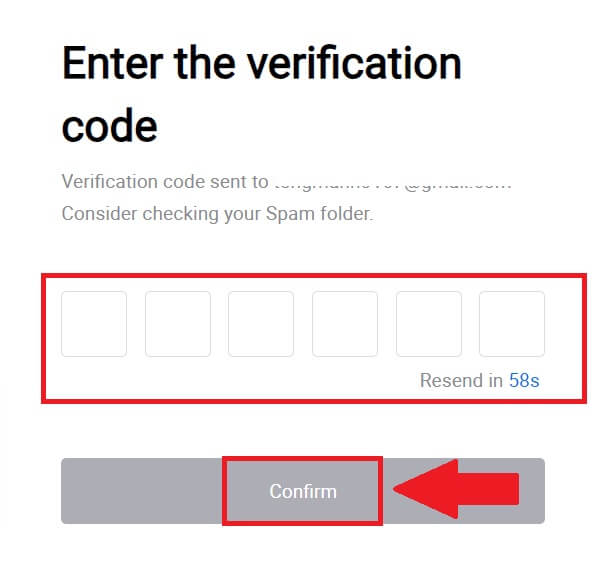
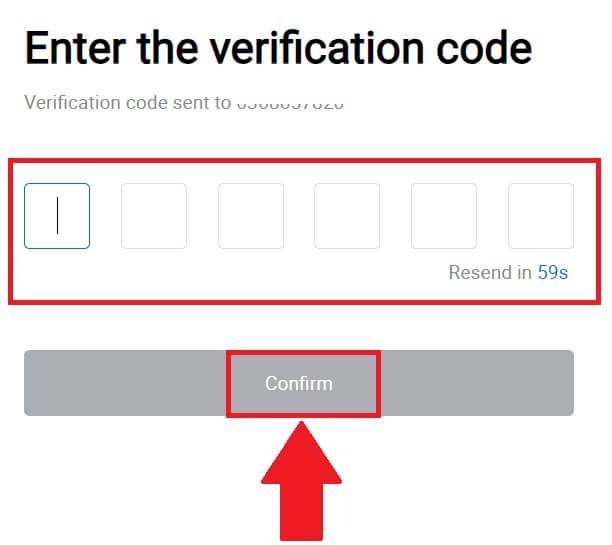 8. Immettere la password e fare clic su [Conferma].
8. Immettere la password e fare clic su [Conferma].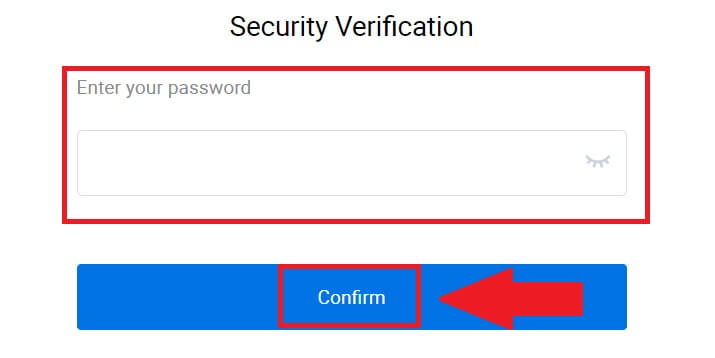
9. Dopo aver inserito la password corretta, puoi utilizzare con successo il tuo account HTX per fare trading. 
Come accedere a HTX con l'account Telegram
1. Andare al sito web HTX e fare clic su [Accedi].
2. Nella pagina di accesso troverai varie opzioni di accesso. Cerca e seleziona il pulsante [Telegramma] . 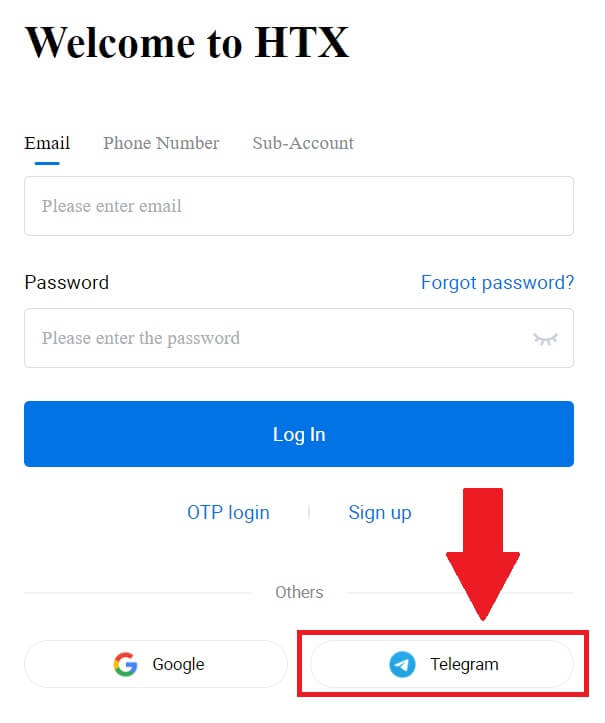 3. Apparirà una finestra pop-up. Inserisci il tuo numero di telefono per accedere a HTX e fai clic su [AVANTI].
3. Apparirà una finestra pop-up. Inserisci il tuo numero di telefono per accedere a HTX e fai clic su [AVANTI].
4. Riceverai la richiesta nell'app Telegram. Conferma quella richiesta. 
5. Fare clic su [ACCETTA] per continuare a registrarsi a HTX utilizzando una credenziale Telegram.
6. Verrai indirizzato alla pagina di collegamento, fai clic su [Associazione di un account in uscita].
7. Seleziona e inserisci il tuo indirizzo e-mail/numero di telefono e fai clic su [Avanti] . 

8. Riceverai un codice di verifica di 6 cifre nella tua email o numero di telefono. Inserisci il codice e clicca su [Conferma].
Se non hai ricevuto alcun codice di verifica, fai clic su [Rinvia] . 
 9. Immettere la password e fare clic su [Conferma].
9. Immettere la password e fare clic su [Conferma].
10. Dopo aver inserito la password corretta, puoi utilizzare con successo il tuo account HTX per fare trading. 
Come accedere all'app HTX
1. È necessario installare l'applicazione HTX da Google Play Store o App Store per accedere all'account HTX per fare trading.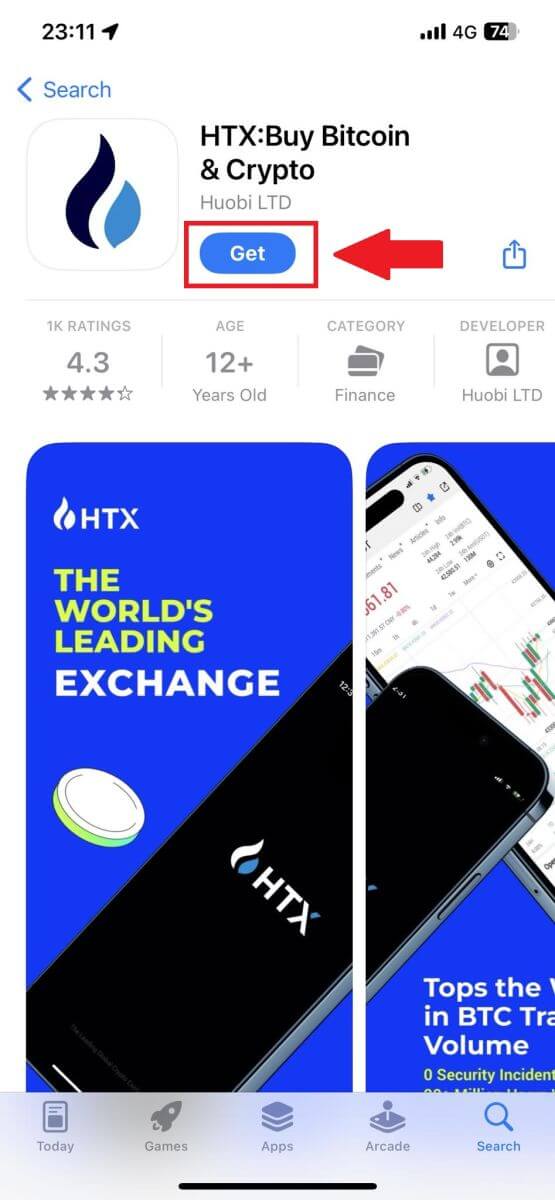
2. Aprire l'app HTX e toccare [Accedi/Registrati] .
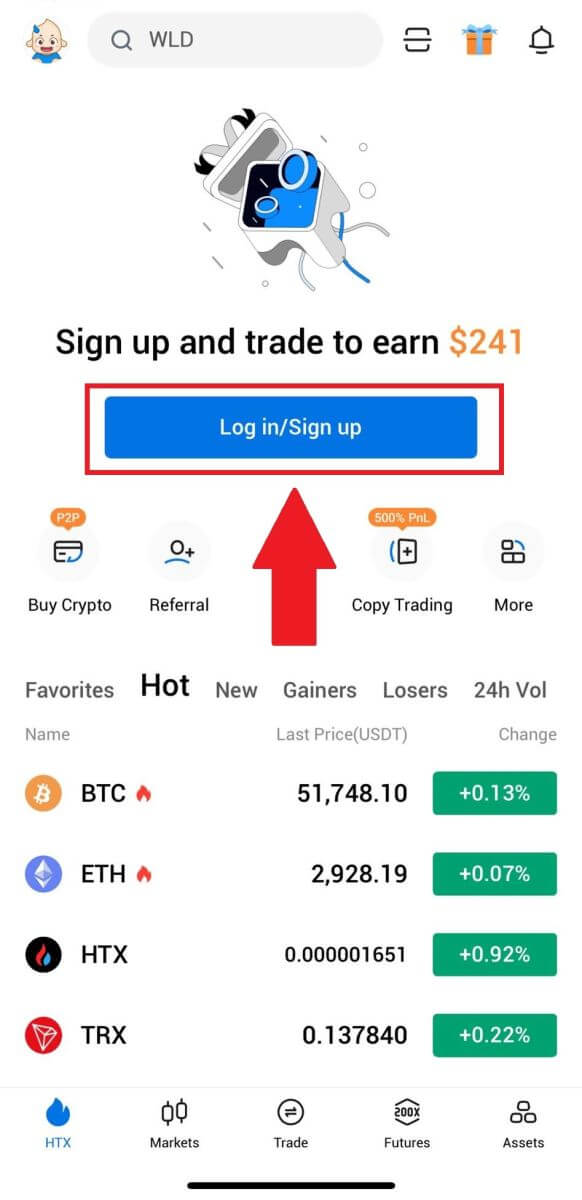
3. Immettere l'indirizzo e-mail registrato o il numero di telefono e toccare [Avanti].
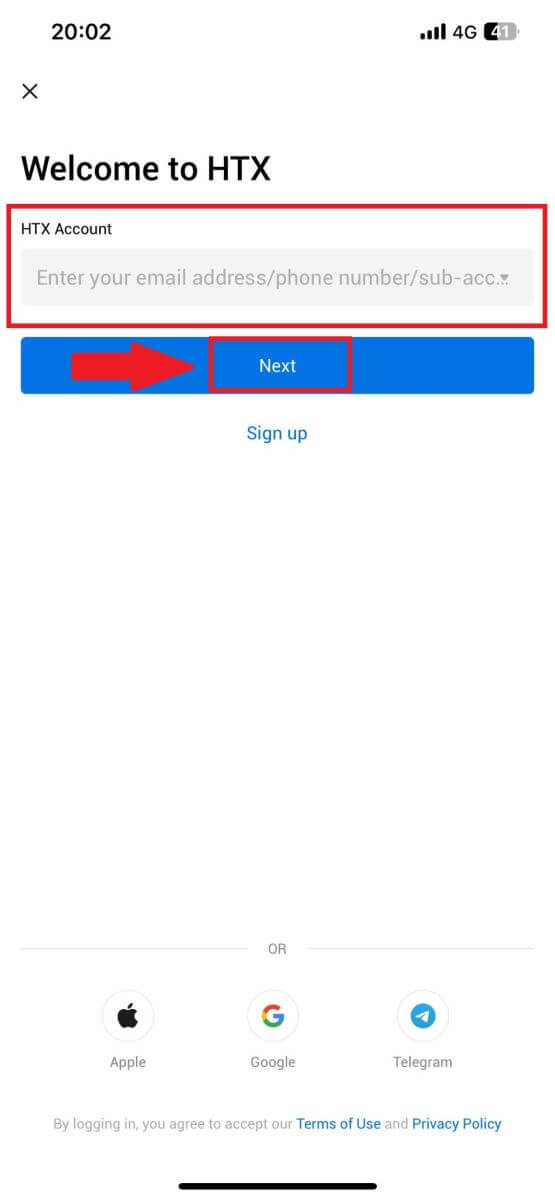
4. Inserisci la tua password sicura e tocca [Avanti].
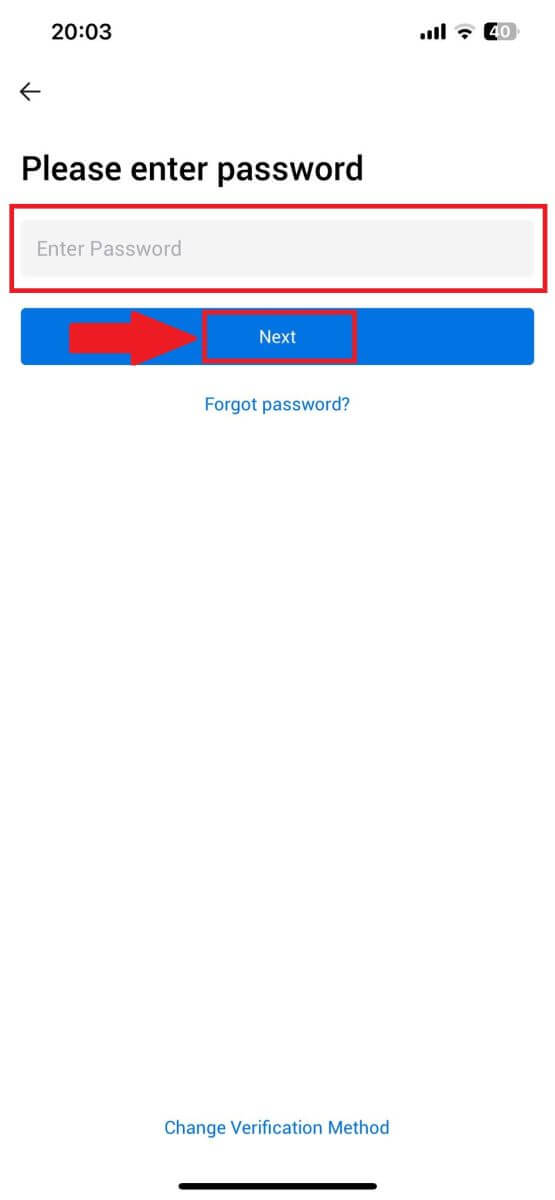
5. Tocca [Invia] per ottenere e inserire il codice di verifica. Successivamente, tocca [Conferma] per continuare.
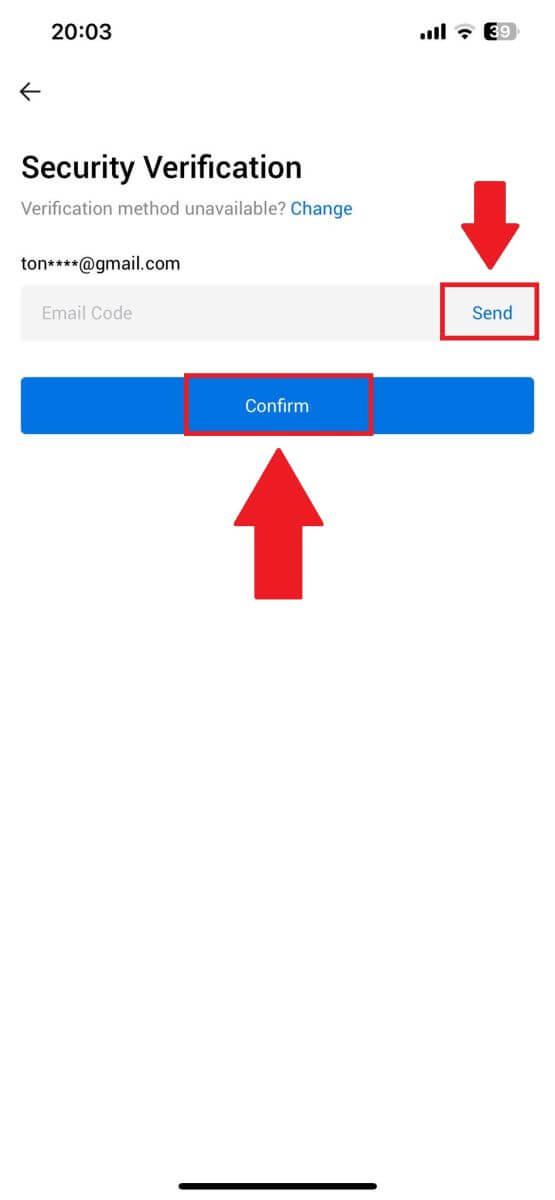
6. Dopo aver effettuato correttamente l'accesso, avrai accesso al tuo account HTX tramite l'app. Potrai visualizzare il tuo portafoglio, scambiare criptovalute, controllare i saldi e accedere a varie funzionalità offerte dalla piattaforma.
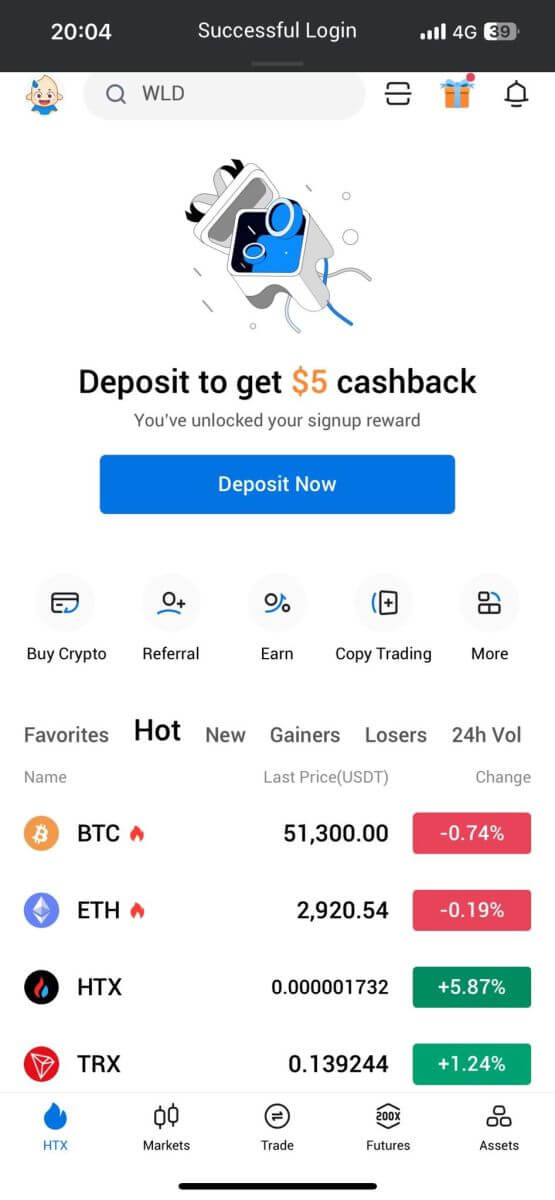
Oppure puoi accedere all'app HTX utilizzando altri metodi.
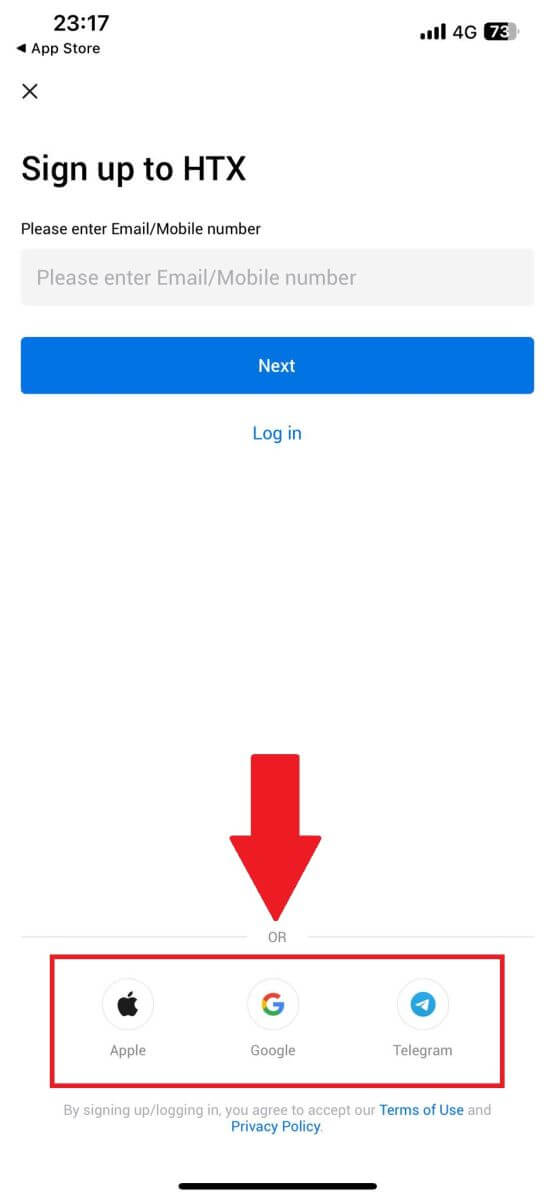
Ho dimenticato la password dell'account HTX
Puoi reimpostare la password del tuo account sul sito Web o sull'app HTX. Tieni presente che per motivi di sicurezza, i prelievi dal tuo account saranno sospesi per 24 ore dopo la reimpostazione della password.1. Andare al sito web HTX e fare clic su [Accedi].
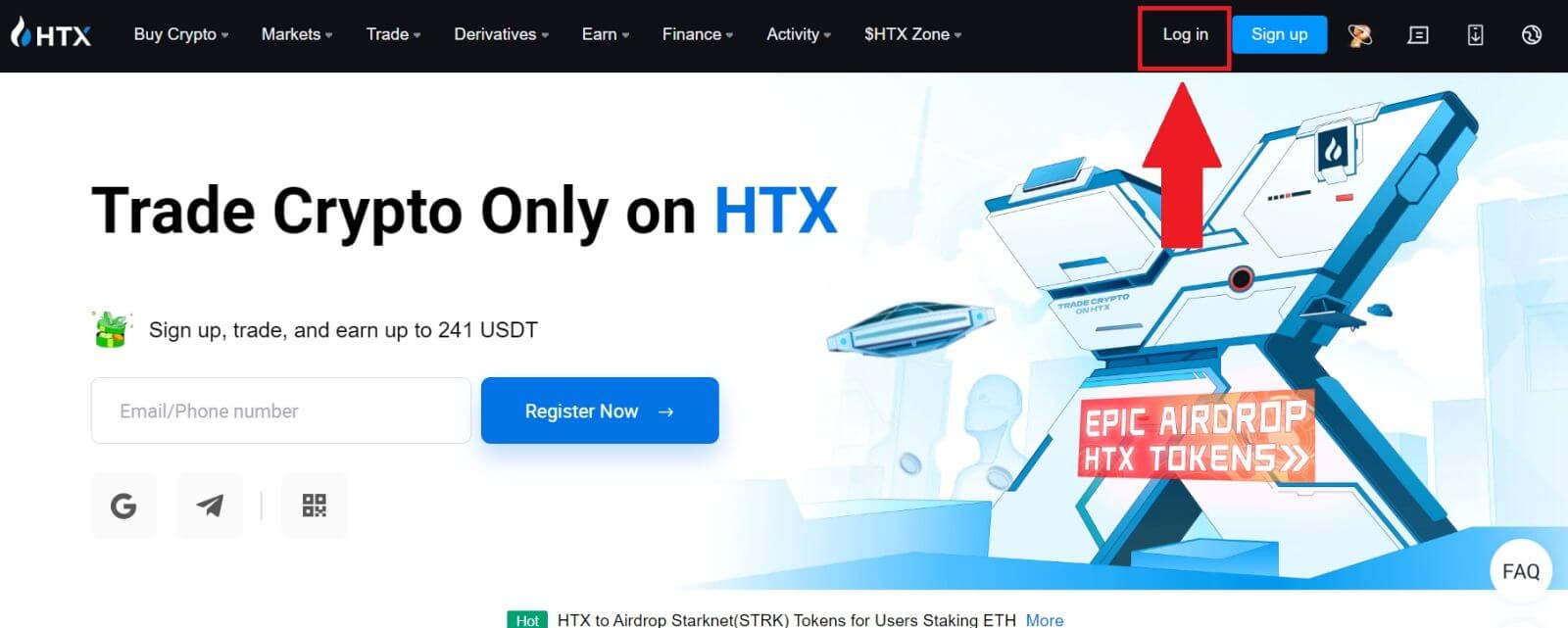
2. Nella pagina di accesso, fare clic su [Password dimenticata?].
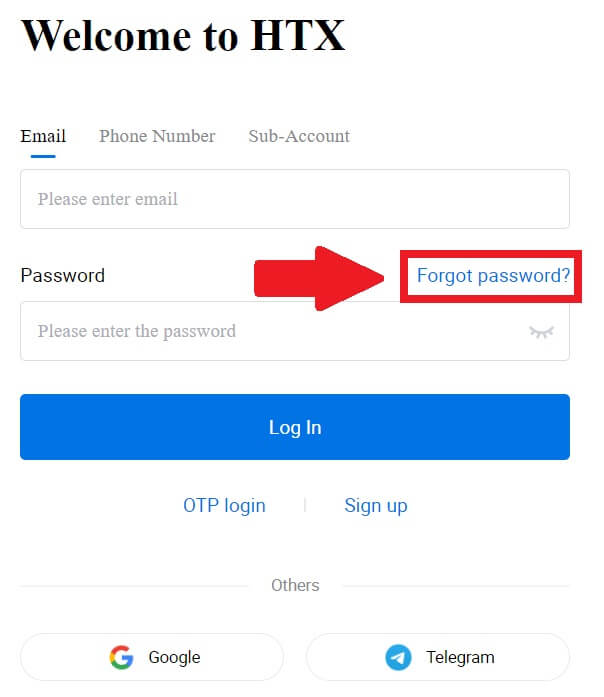
3. Immettere l'e-mail o il numero di telefono che si desidera reimpostare e fare clic su [Invia].
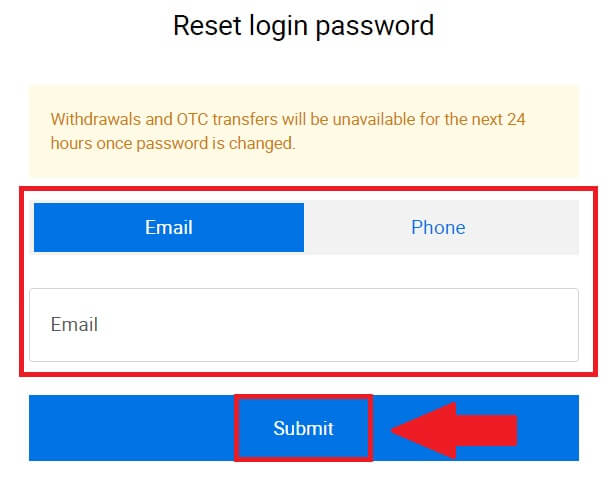
4. Fare clic per verificare e completare il puzzle per continuare.
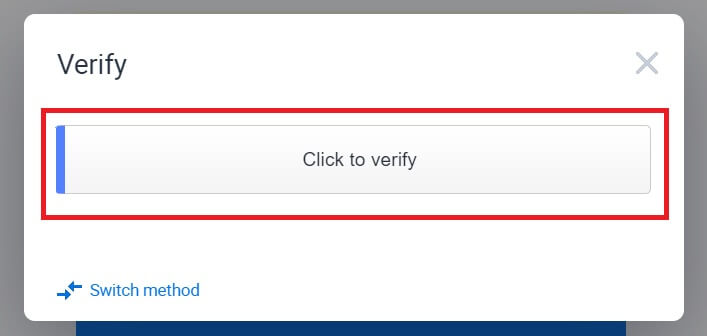
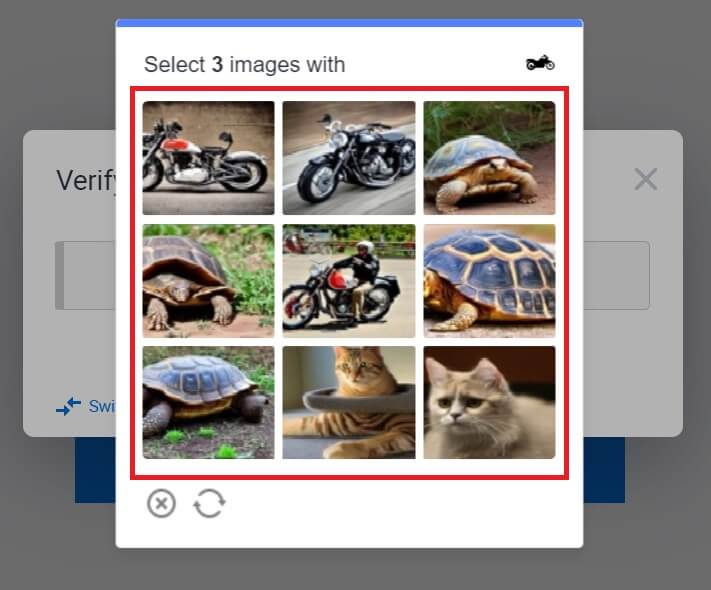 5. Inserisci il codice di verifica email facendo clic su [Fai clic per inviare] e compilando il codice Google Authenticator, quindi facendo clic su [Conferma] .
5. Inserisci il codice di verifica email facendo clic su [Fai clic per inviare] e compilando il codice Google Authenticator, quindi facendo clic su [Conferma] . 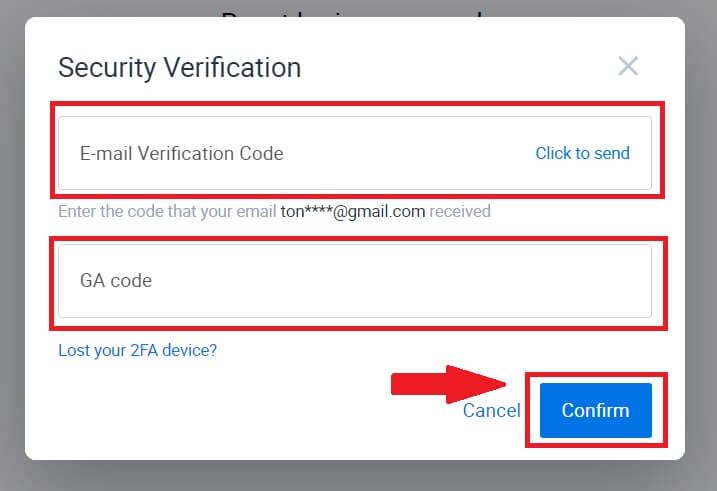
6. Immettere e confermare la nuova password, quindi fare clic su [Invia].
Successivamente, hai modificato con successo la password del tuo account. Utilizza la nuova password per accedere al tuo account.
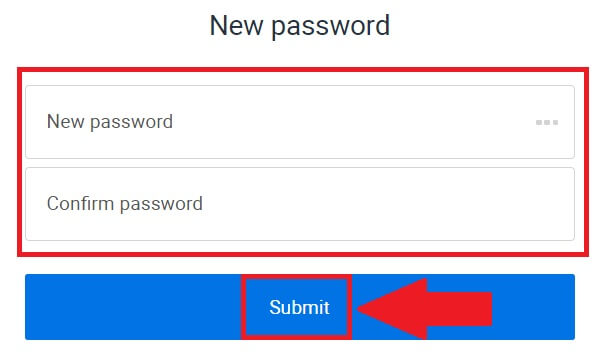
Se stai utilizzando l'app, fai clic su [Password dimenticata?] come di seguito.
1. Aprire l'app HTX e toccare [Accedi/Registrati] .
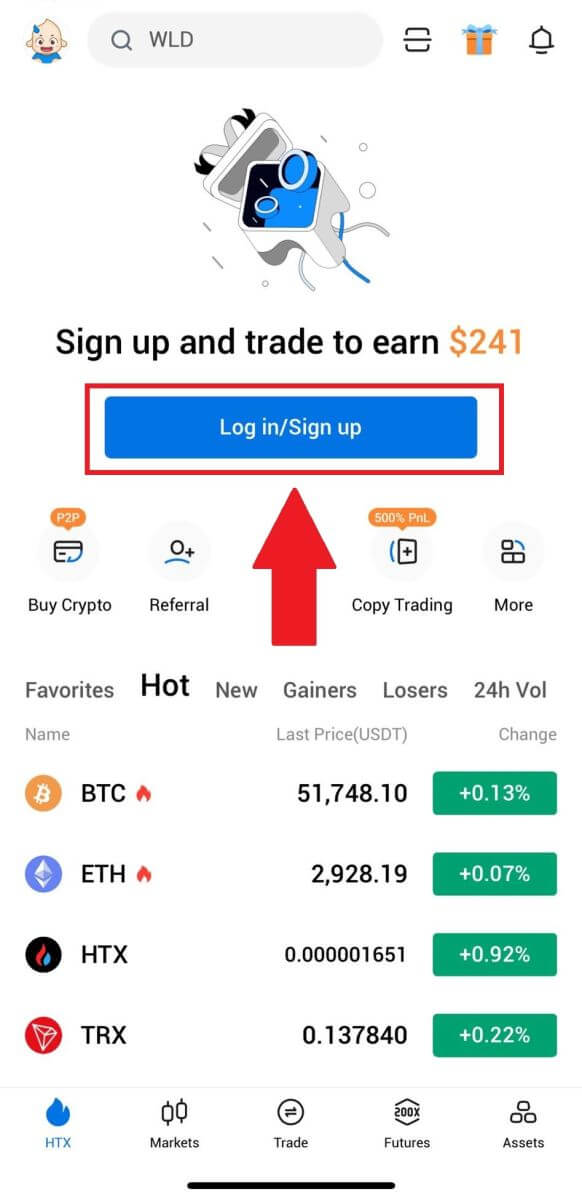
2. Immettere l'indirizzo e-mail registrato o il numero di telefono e toccare [Avanti].
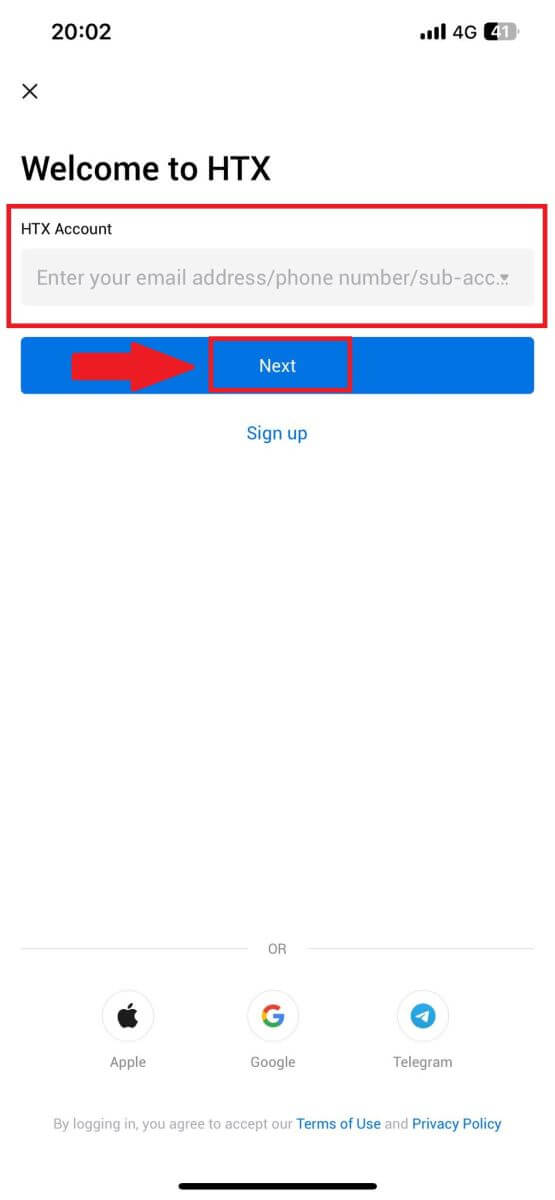
3. Nella pagina di immissione della password, toccare [Password dimenticata?].
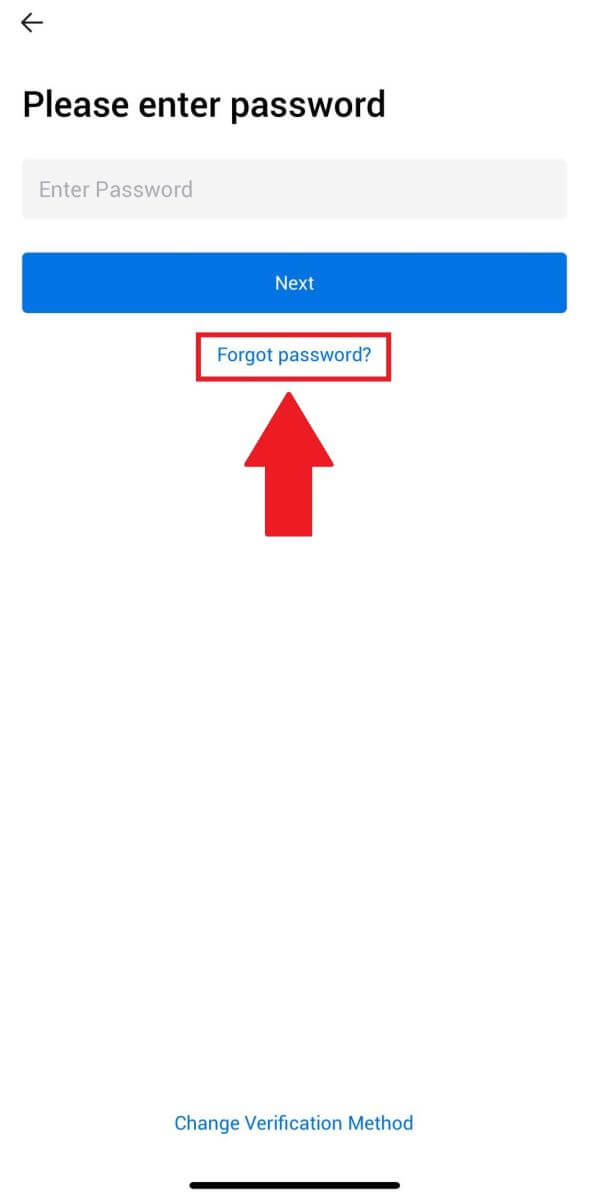
4. Inserisci la tua email o numero di telefono e tocca [Invia codice di verifica].
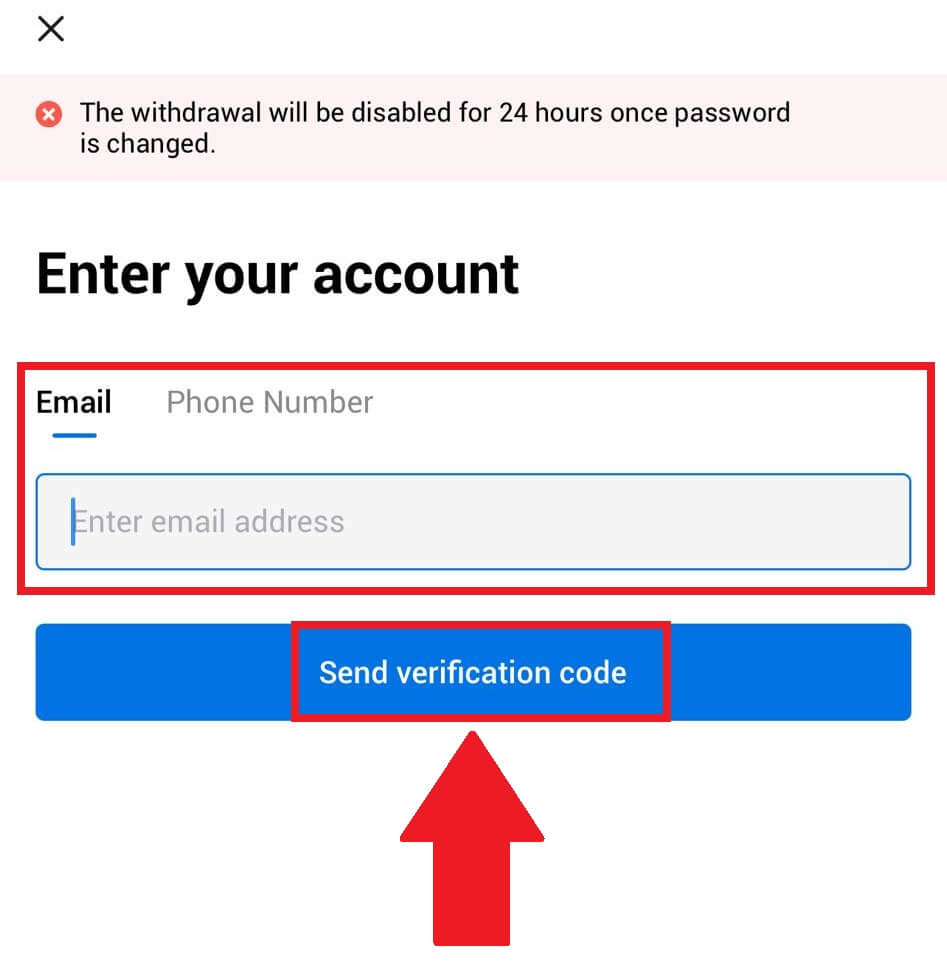
5. Inserisci il codice di verifica a 6 cifre che è stato inviato al tuo indirizzo email o al tuo numero di telefono per continuare.
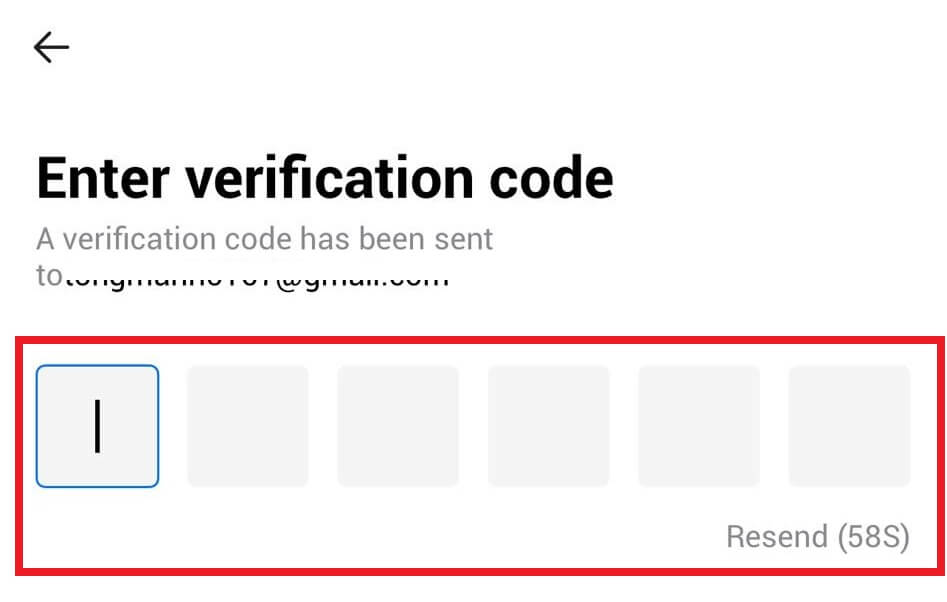
6. Inserisci il tuo codice Google Authenticator, quindi tocca [Conferma].
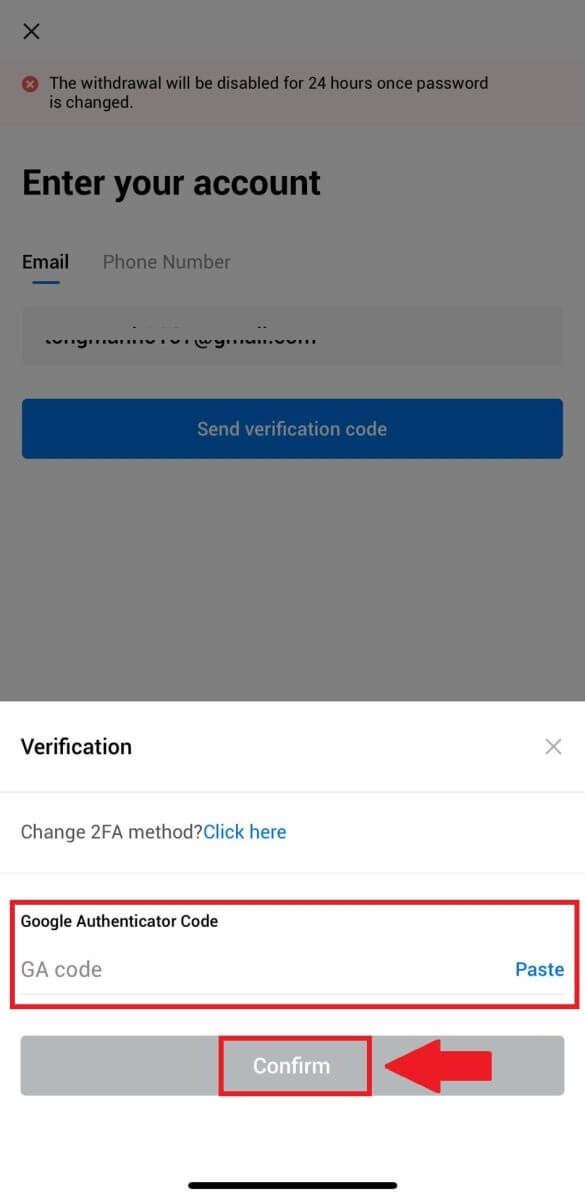
7. Inserisci e conferma la nuova password, quindi tocca [Fine].
Successivamente, hai modificato con successo la password del tuo account. Utilizza la nuova password per accedere al tuo account.
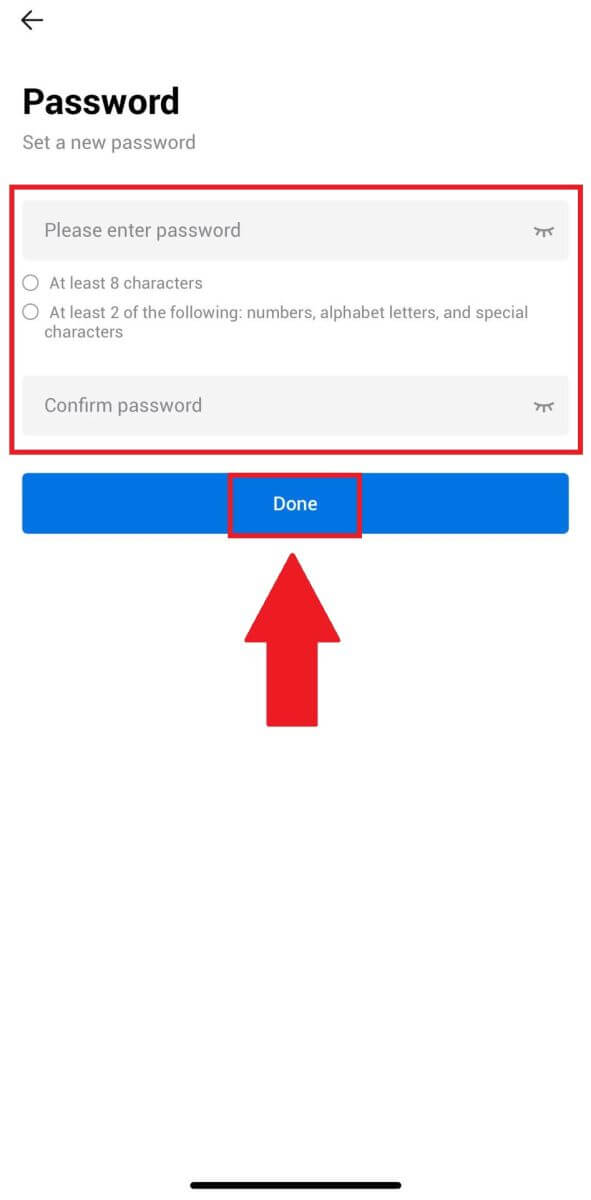
Domande frequenti (FAQ)
Cos'è l'autenticazione a due fattori?
L'autenticazione a due fattori (2FA) è un livello di sicurezza aggiuntivo alla verifica dell'e-mail e alla password del tuo account. Con 2FA abilitato, dovrai fornire il codice 2FA quando esegui determinate azioni sulla piattaforma HTX.
Come funziona il TOTP?
HTX utilizza una password monouso basata sul tempo (TOTP) per l'autenticazione a due fattori. Implica la generazione di un codice temporaneo e univoco a 6 cifre* valido solo per 30 secondi. Dovrai inserire questo codice per eseguire azioni che influiscono sulle tue risorse o informazioni personali sulla piattaforma.
*Tieni presente che il codice deve essere composto solo da numeri.
Come collegare Google Authenticator (2FA)?
1. Vai al sito web HTX e fai clic sull'icona del profilo. 
2. Scorri verso il basso fino alla sezione Google Authenticator, fai clic su [Link].
3. Devi scaricare l'app Google Authenticator sul tuo telefono.
Apparirà una finestra pop-up contenente la chiave di backup di Google Authenticator. Scansiona il codice QR con l' app Google Authenticator. 
Come aggiungere il tuo account HTX all'app Google Authenticator?
Apri l'app di autenticazione di Google. Nella prima pagina, seleziona [Aggiungi un codice] e tocca [Scansiona un codice QR] o [Inserisci una chiave di configurazione].

4. Dopo aver aggiunto con successo il tuo account HTX all'app Google Authenticator, inserisci il codice a 6 cifre di Google Authenticator (il codice GA cambia ogni 30 secondi) e fai clic su [Invia].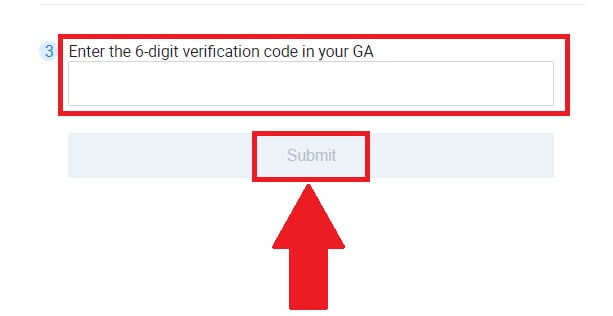
5. Quindi, inserisci il codice e-mail di verifica facendo clic su [Ottieni codice di verifica] .
Successivamente, fai clic su [Conferma] e avrai abilitato con successo la tua 2FA nel tuo account.
Come depositare su HTX
Come acquistare criptovalute tramite carta di credito/debito su HTX
Acquista criptovalute tramite carta di credito/debito su HTX (sito Web)
1. Accedi al tuo HTX , fai clic su [Acquista criptovalute] e seleziona [Scambio rapido].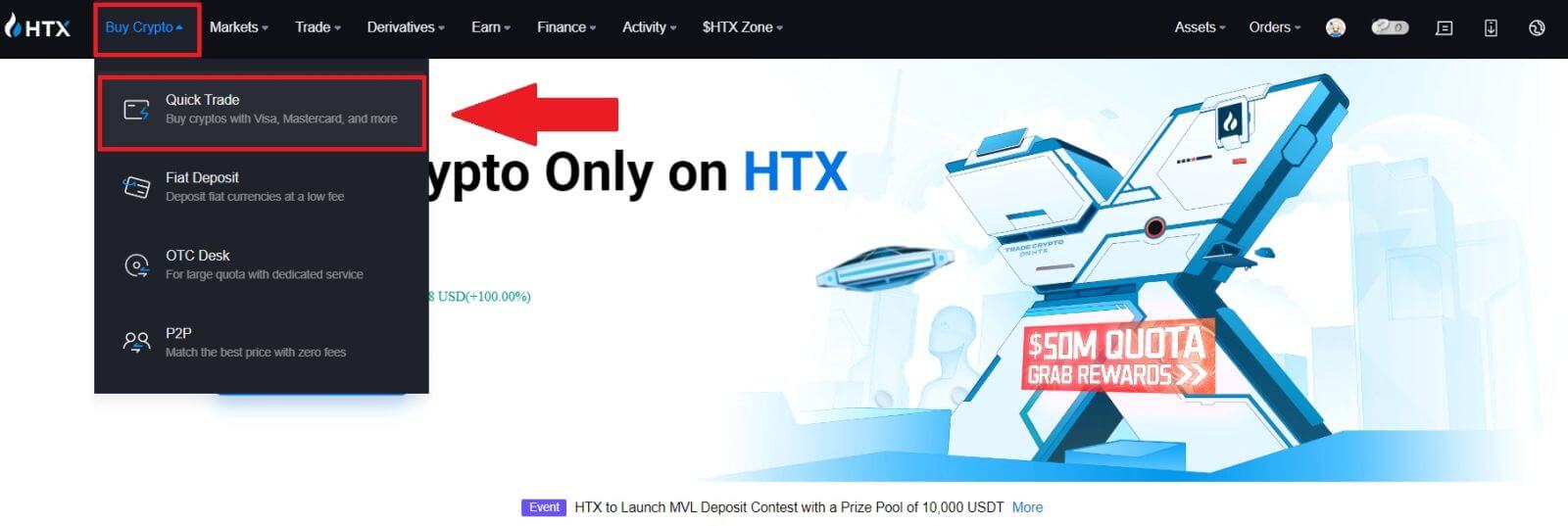
2. Seleziona una valuta fiat per il pagamento e la criptovaluta che desideri acquistare. Inserisci l'importo o la quantità di acquisto desiderata.
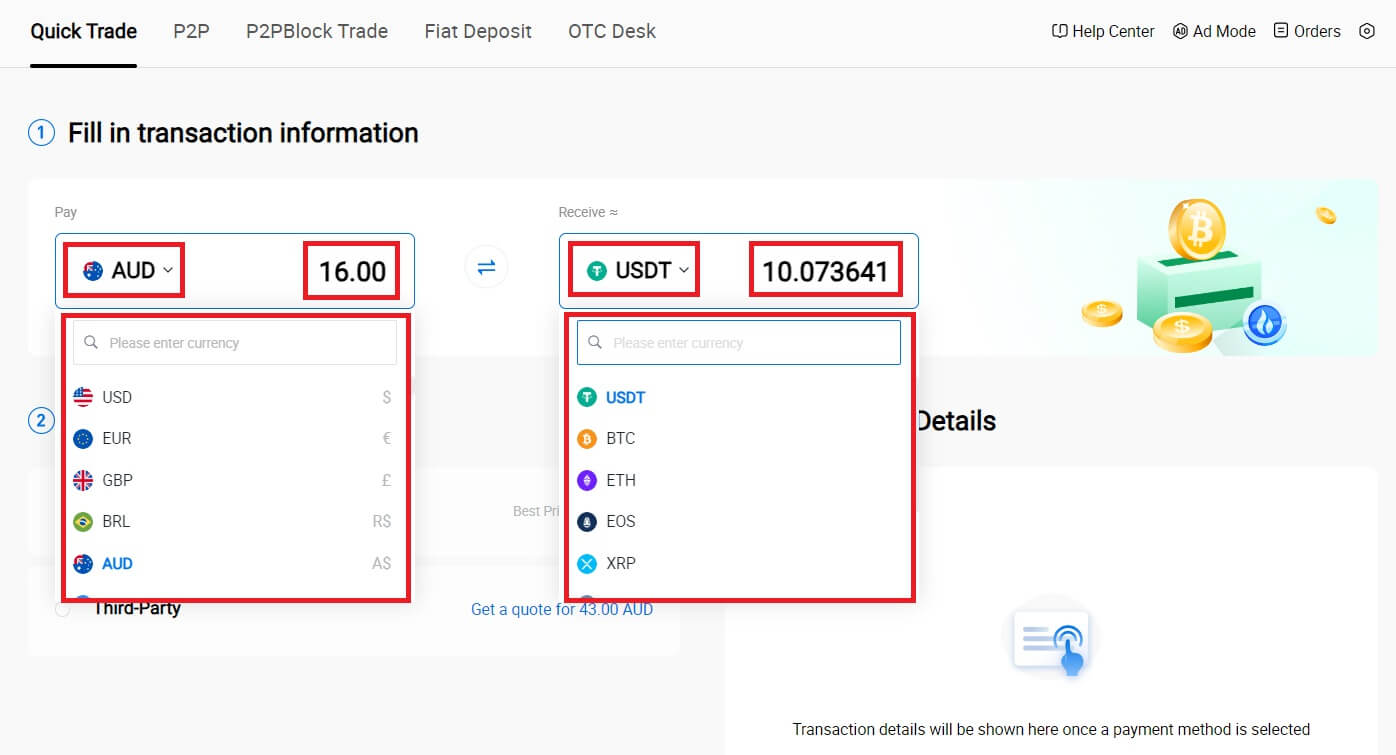
3. Scegli Carta di credito/debito come metodo di pagamento.
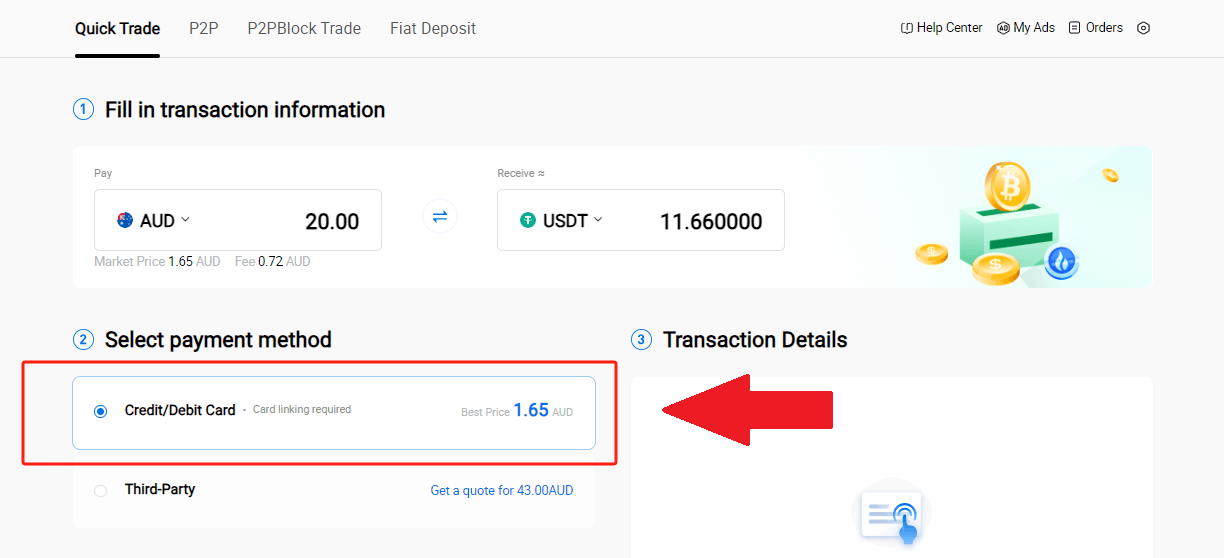
4. Se sei nuovo ai pagamenti con carta di credito/debito, devi prima collegare la tua carta di credito/debito.
Fare clic su Collega ora per accedere alla pagina di conferma della carta e fornire le informazioni richieste. Fare clic su [Conferma] dopo aver inserito i dettagli.
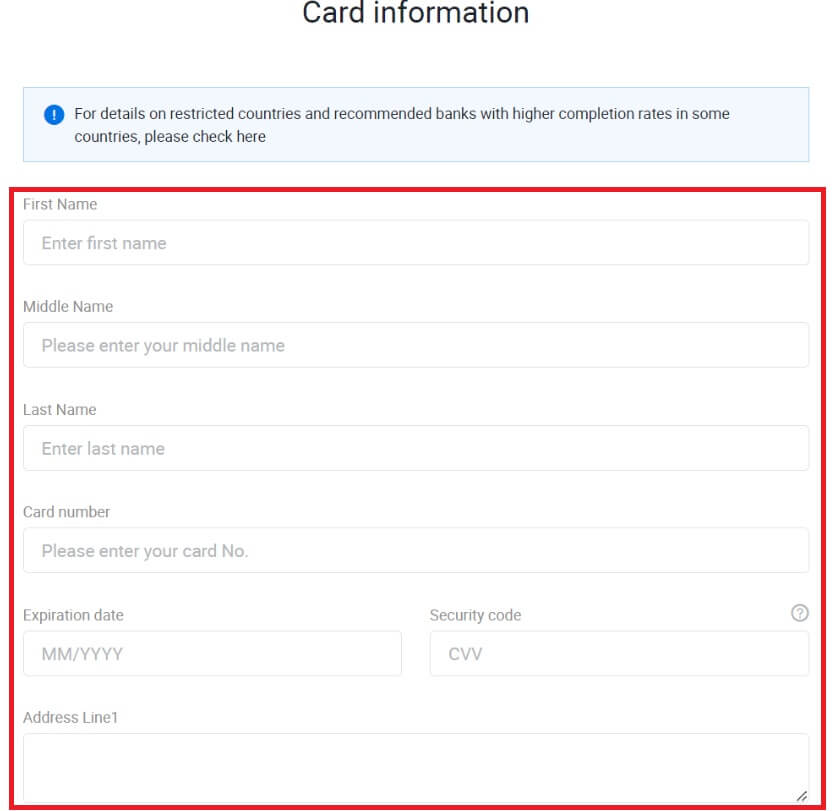
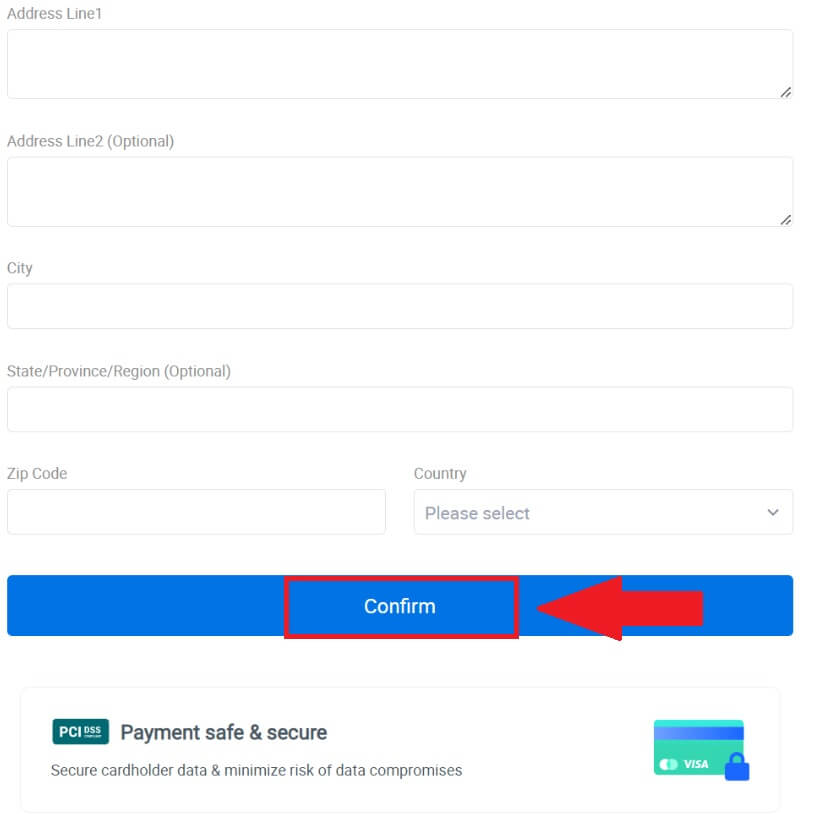
5. Dopo aver collegato correttamente la tua carta, ricontrolla le informazioni sulla transazione. Se tutto è corretto, fare clic su [Paga...] .
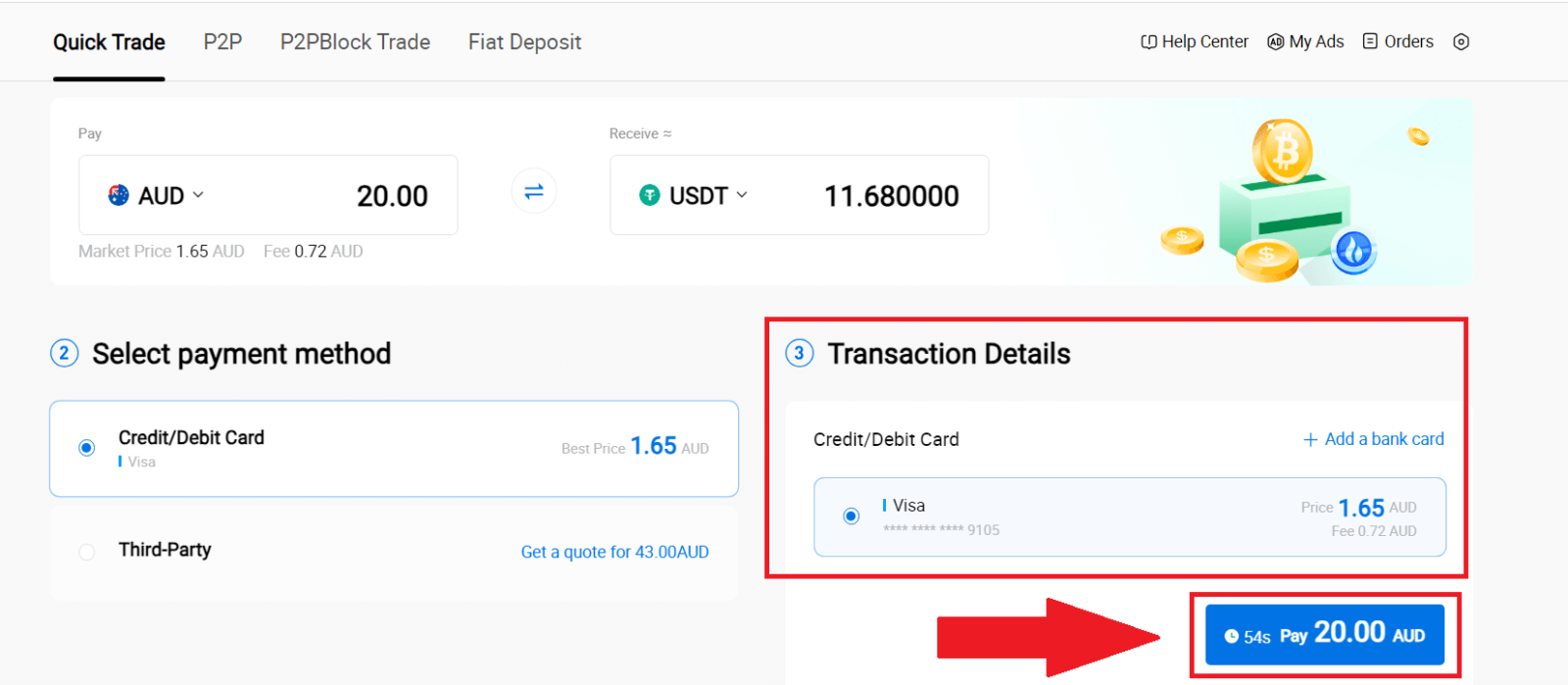
6. Per garantire la sicurezza dei tuoi fondi, completa la verifica CVV. Inserisci il codice di sicurezza qui sotto e fai clic su [Conferma].
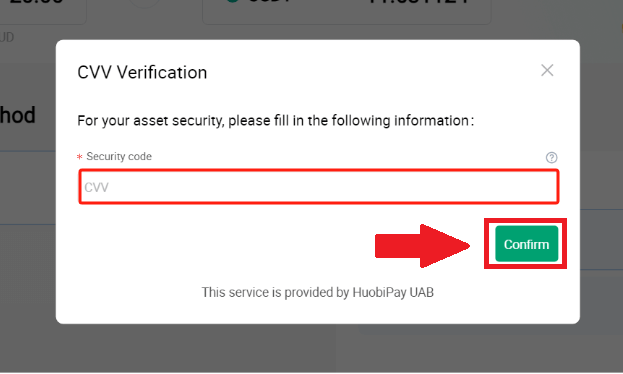
7. Attendi semplicemente qualche istante per completare la transazione. Successivamente, hai acquistato con successo la crittografia tramite HTX.
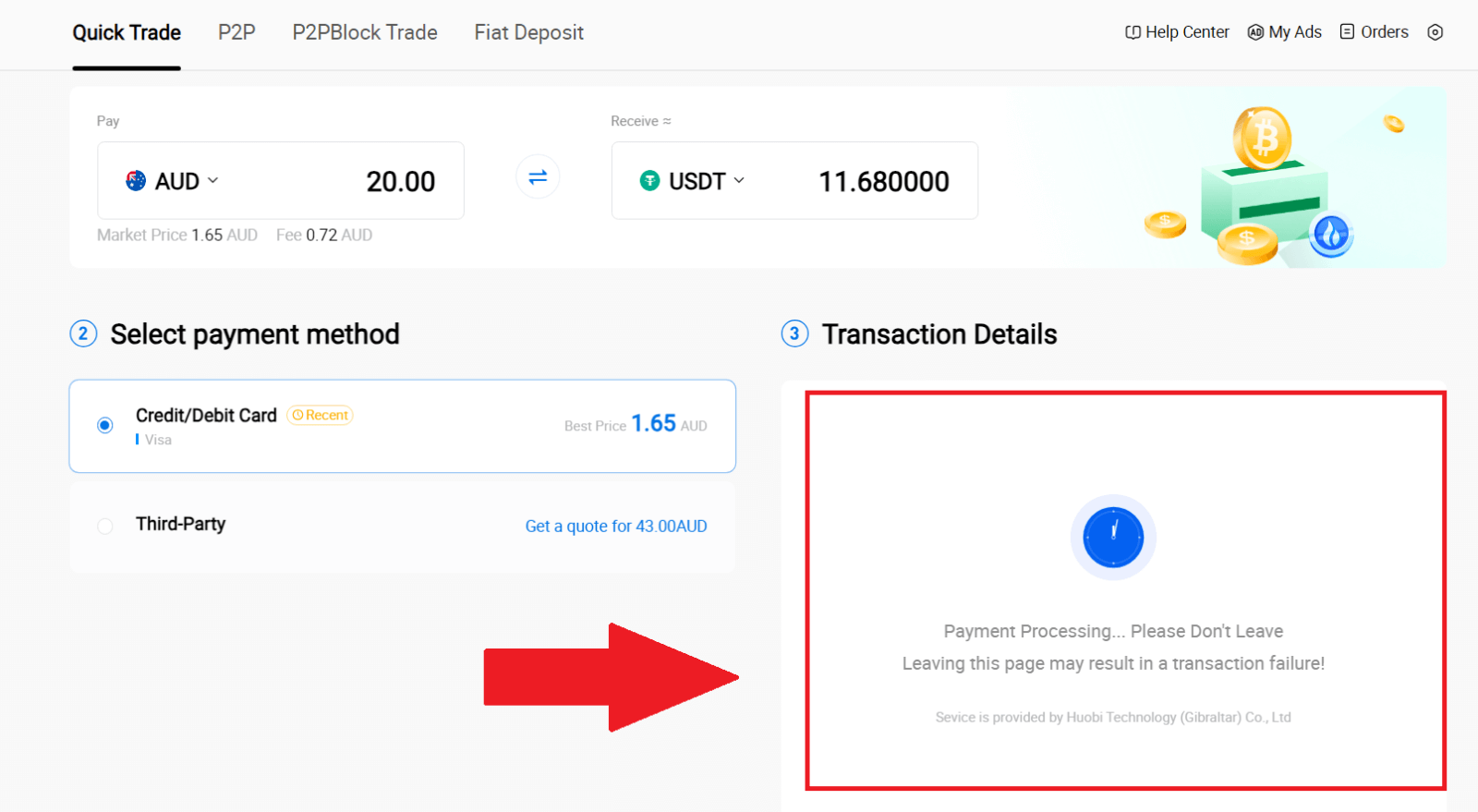
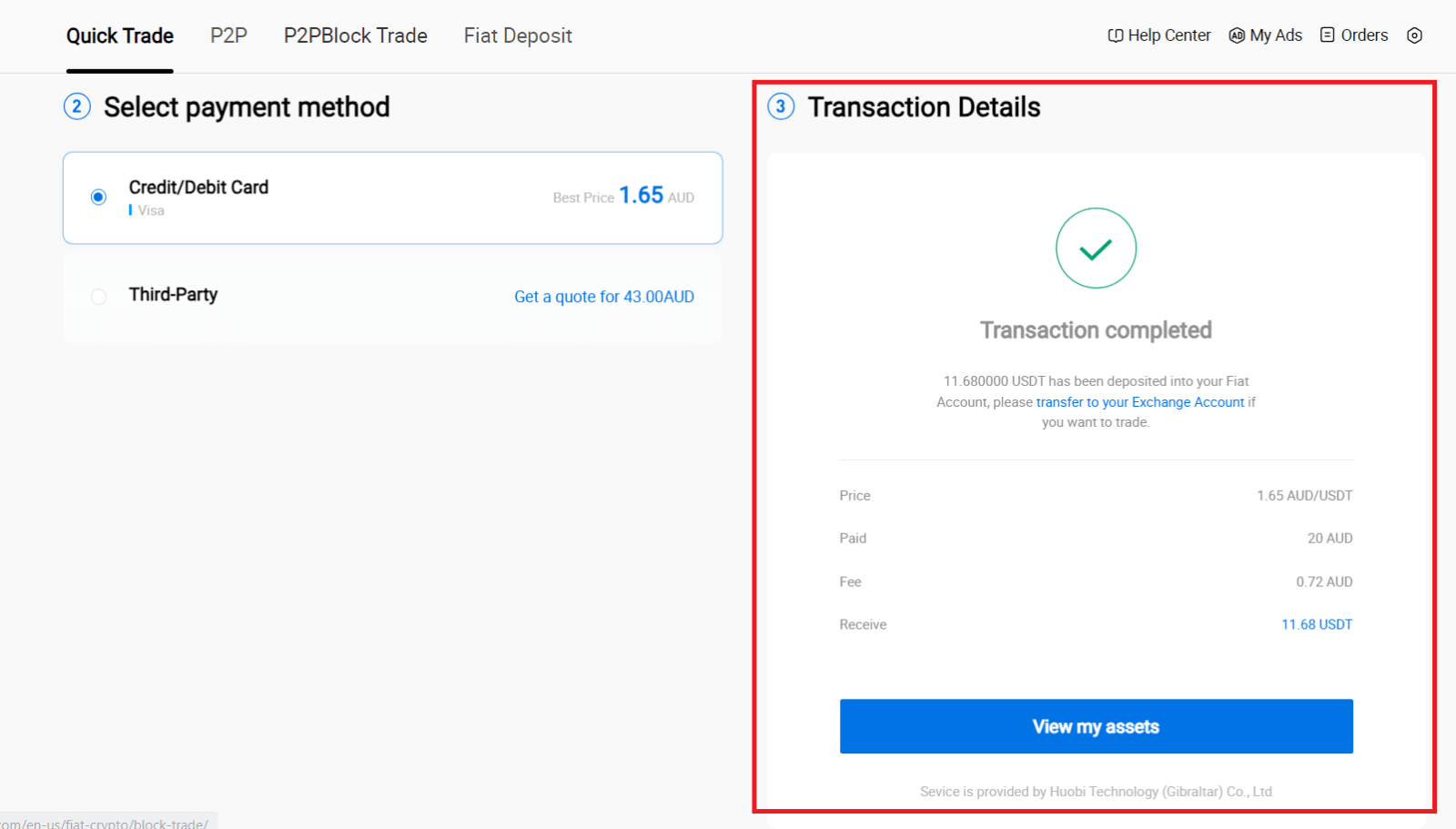
Acquista criptovalute tramite carta di credito/debito su HTX (app)
1. Accedi alla tua app HTX, fai clic su [Acquista Crypto] .
2. Seleziona [Quick Trade] e tocca [USD] per cambiare la tua valuta fiat.
3. Qui prendiamo come esempio USDT, inserisci l'importo che desideri acquistare e tocca [Acquista USDT].
4. Seleziona [Carta di debito/credito] come metodo di pagamento per continuare.
5. Se sei nuovo ai pagamenti con carta di credito/debito, devi prima collegare la tua carta di credito/debito.



Dopo aver collegato correttamente la tua carta, ricontrolla le informazioni sulla transazione. Se tutto è corretto, fare clic su [Paga] .
6. Attendi semplicemente qualche istante per completare la transazione. Successivamente, hai acquistato con successo la crittografia tramite HTX.
Come acquistare criptovalute tramite il saldo di Wallet su HTX
Acquista criptovalute tramite il saldo di Wallet su HTX (sito Web)
1. Accedi al tuo HTX , fai clic su [Acquista criptovalute] e seleziona [Scambio rapido].
2. Seleziona una valuta fiat per il pagamento e la criptovaluta che desideri acquistare. Inserisci l'importo o la quantità di acquisto desiderata.  3. Scegli Saldo di Wallet come metodo di pagamento.
3. Scegli Saldo di Wallet come metodo di pagamento.
Successivamente, ricontrolla le informazioni sulla transazione. Se tutto è corretto, fare clic su [Paga...] . 
4. Attendi semplicemente qualche istante per completare la transazione. Successivamente, hai acquistato con successo la crittografia tramite HTX. 

Acquista criptovalute tramite il saldo di Wallet su HTX (app)
1. Accedi alla tua app HTX, fai clic su [Acquista Crypto] .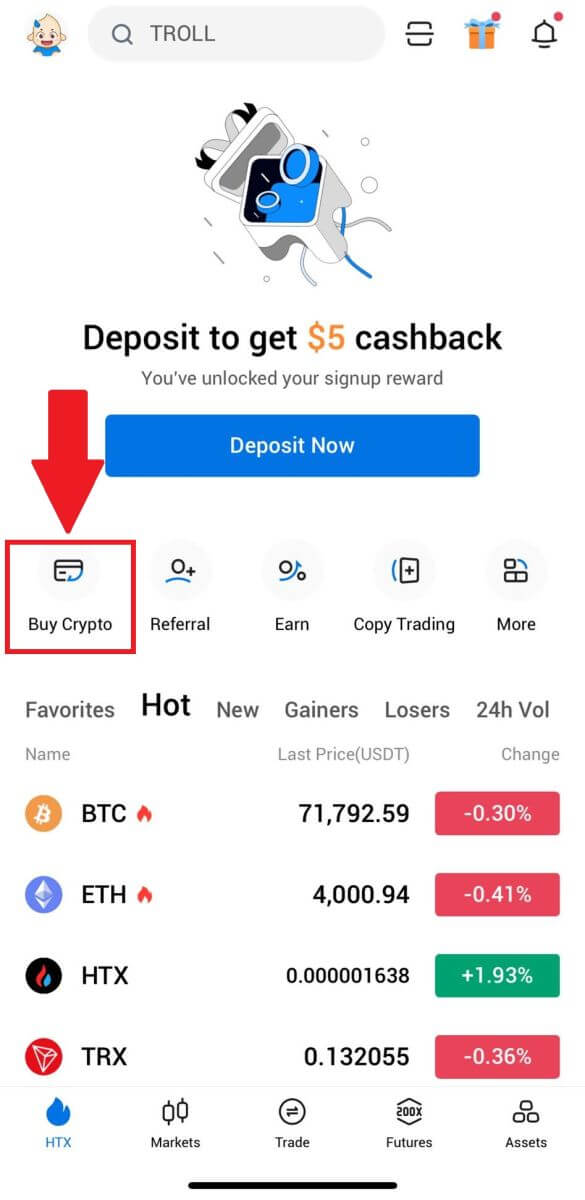
2. Seleziona [Quick Trade] e tocca [USD] per cambiare la tua valuta fiat. 3. Qui prendiamo come esempio USDT, inserisci l'importo che desideri acquistare e tocca [Acquista USDT]. 4. Seleziona [Saldo del Portafoglio] come metodo di pagamento per continuare. 5. Attendi semplicemente qualche istante per completare la transazione. Successivamente, hai acquistato con successo la crittografia tramite HTX.
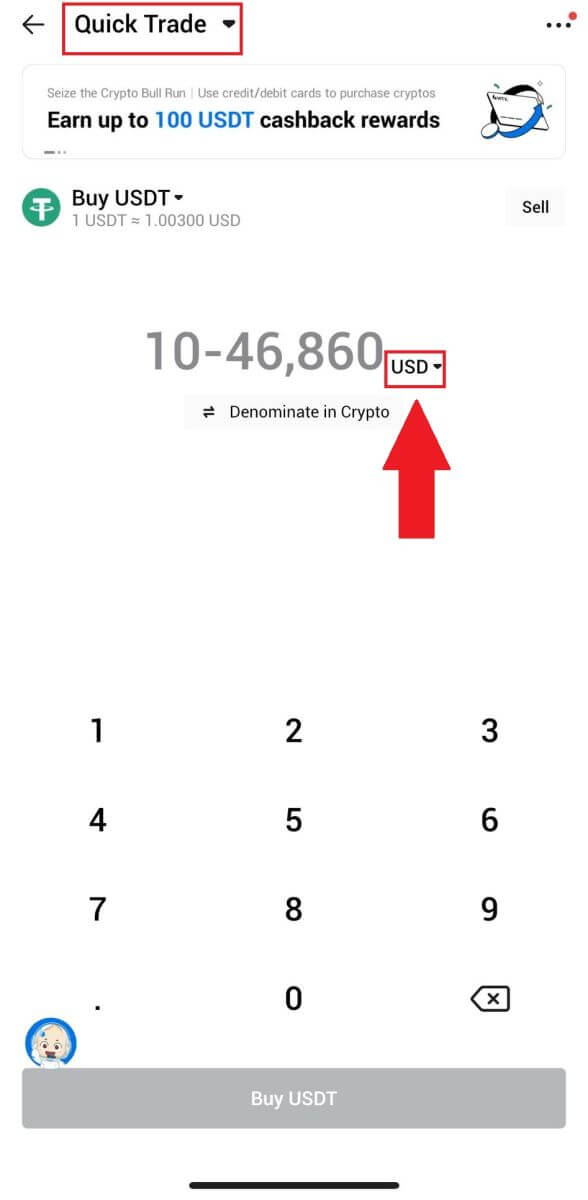
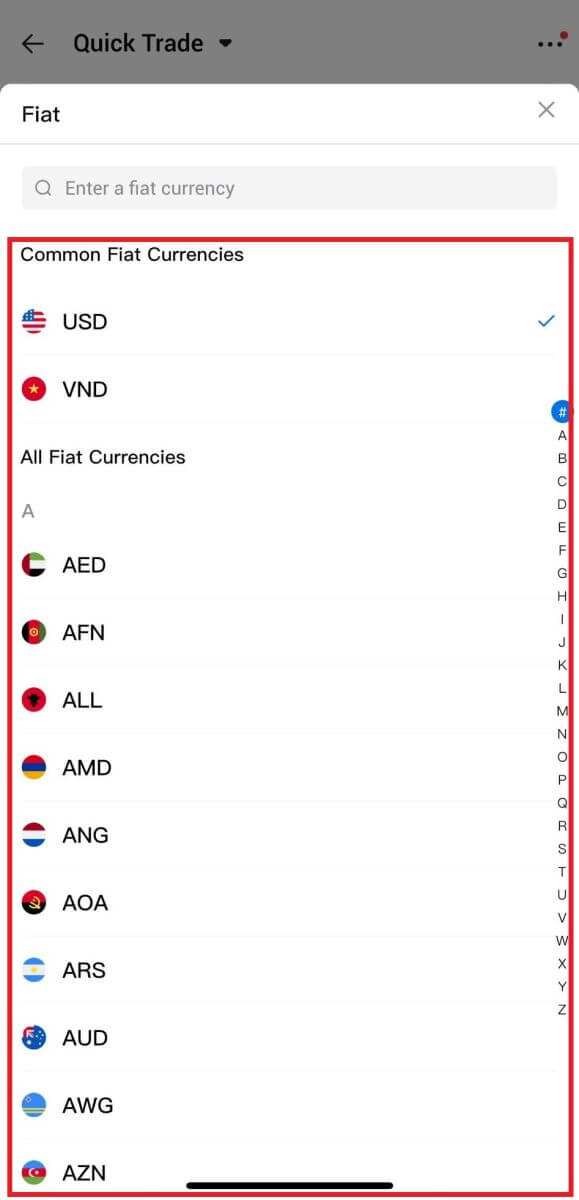
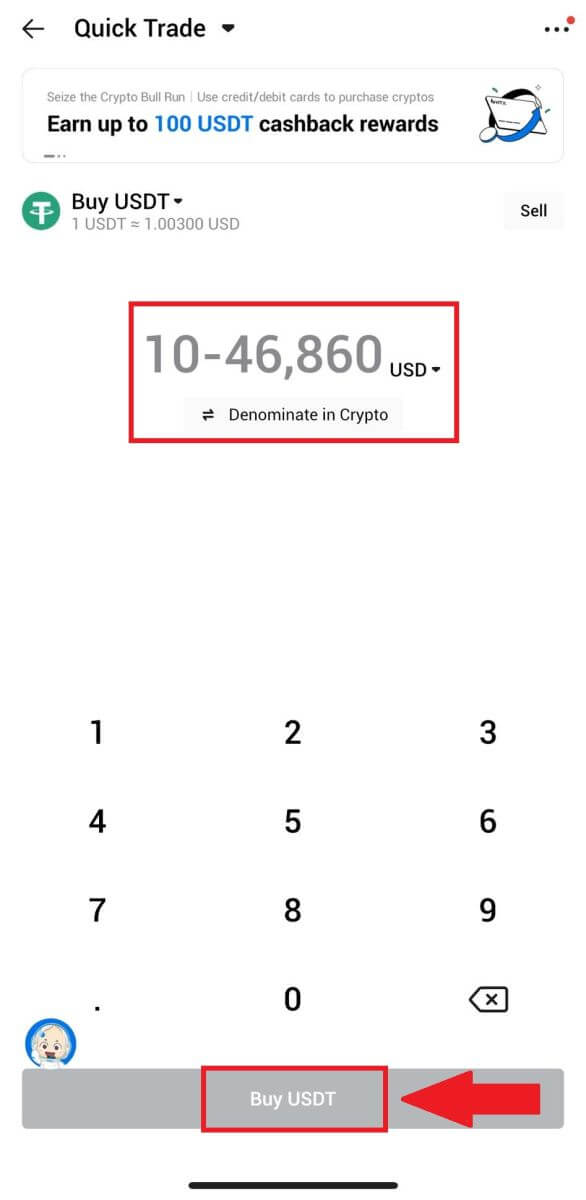
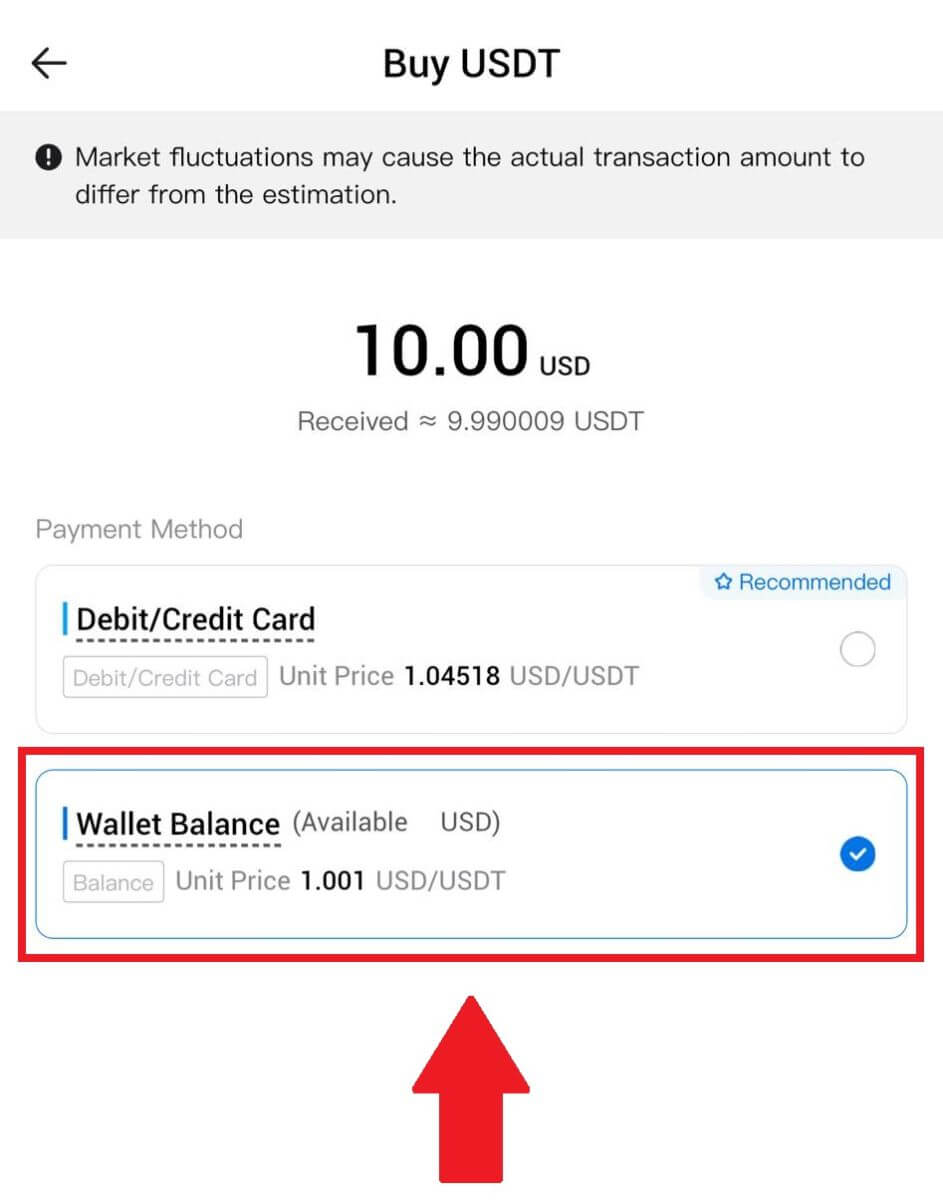
Come acquistare criptovalute tramite terze parti su HTX
1. Accedi al tuo HTX , fai clic su [Acquista criptovalute] e seleziona [Scambio rapido].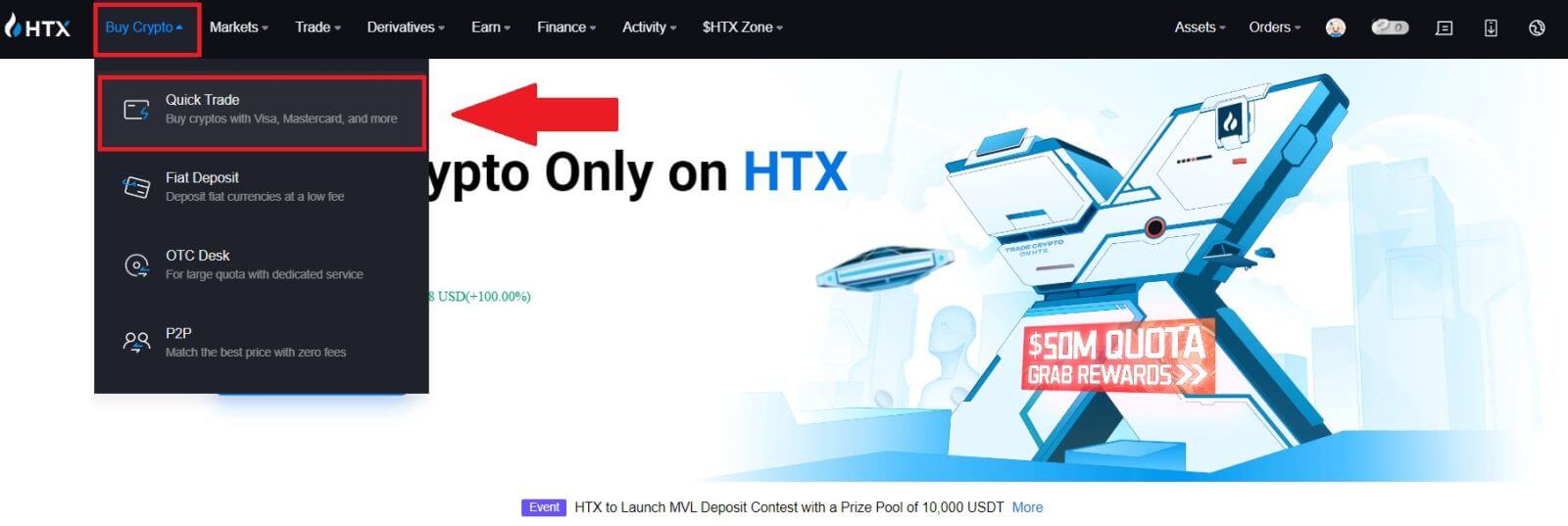
2. Inserisci e seleziona la valuta Fiat per cui desideri pagare. Qui prendiamo come esempio l'USD e acquistiamo 33 USD.
Seleziona [Di terze parti] come metodo di pagamento.
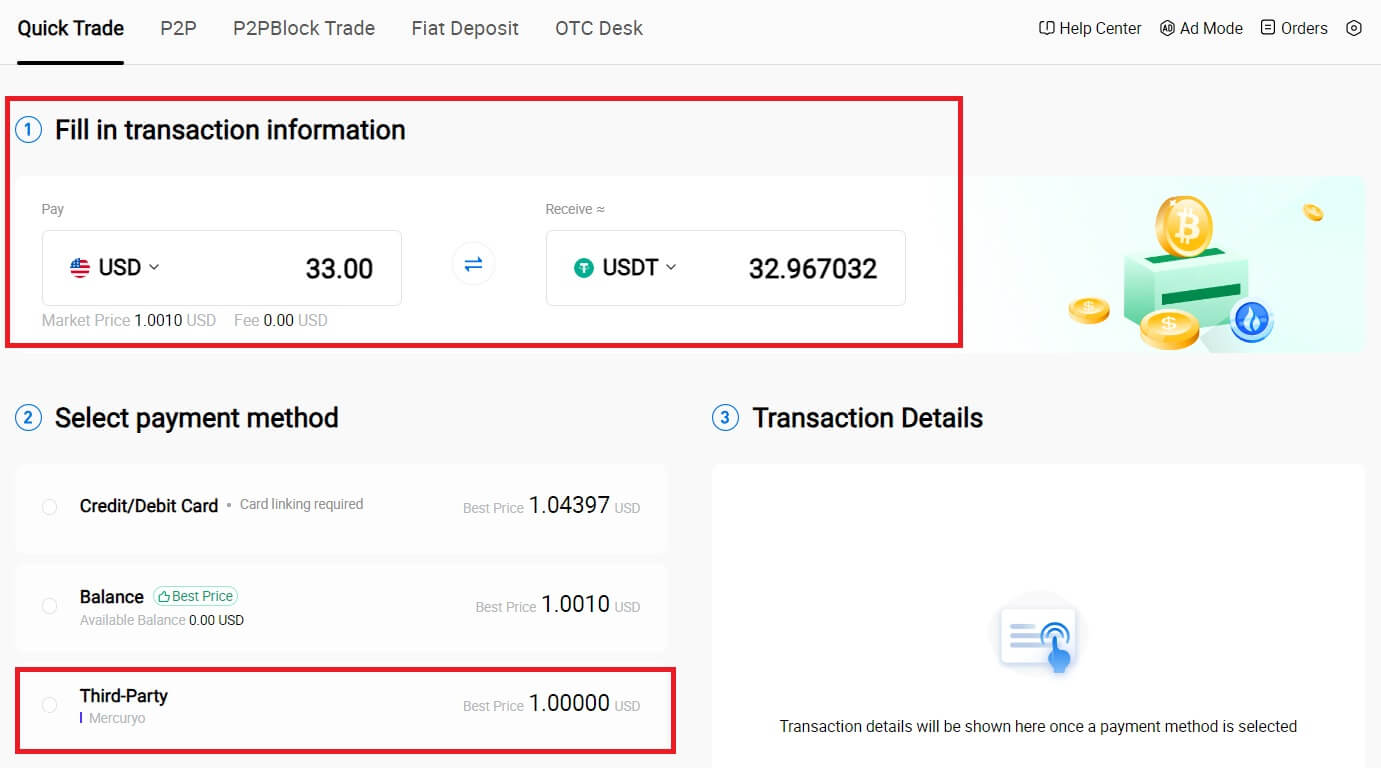
3. Controlla i dettagli della transazione.
Seleziona la casella e fai clic su [Paga...] . Verrai reindirizzato alla pagina Web ufficiale del fornitore di servizi di terze parti per continuare con l'acquisto.
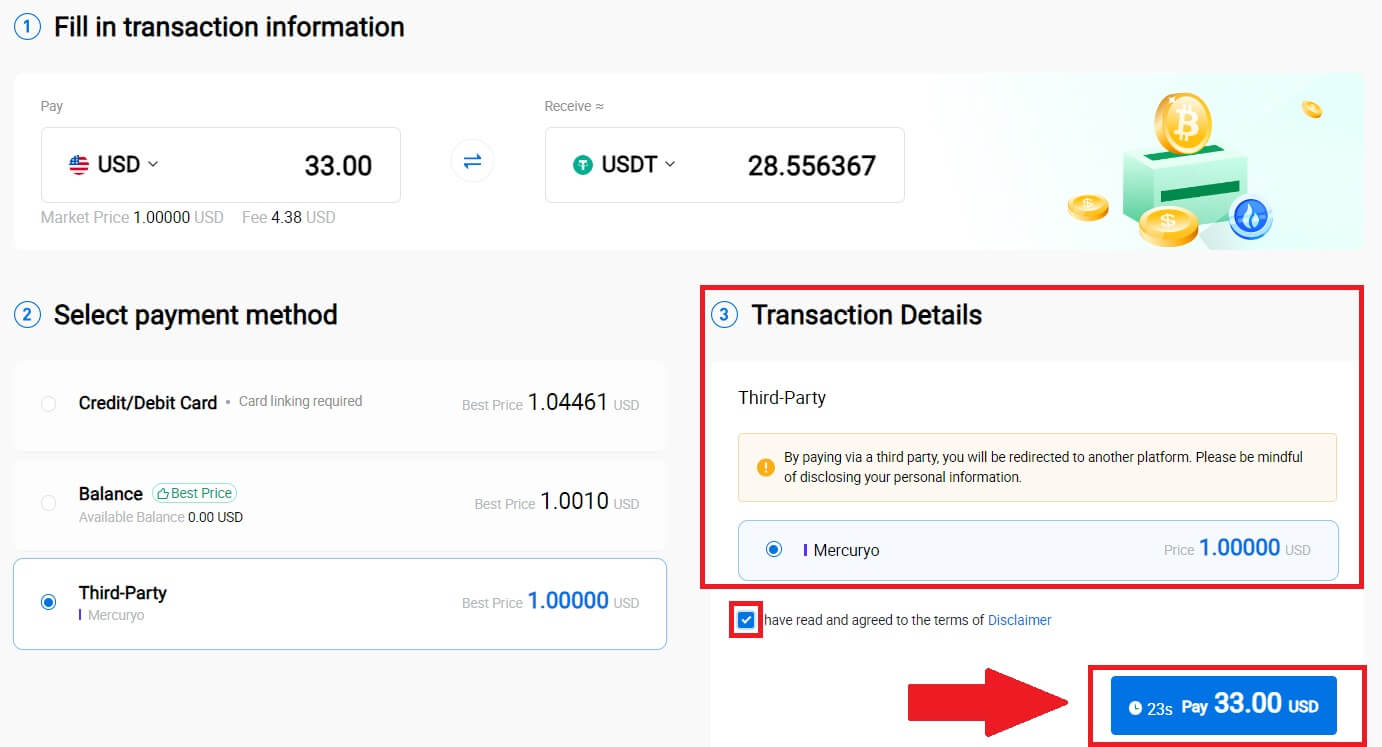
Come acquistare criptovalute tramite P2P su HTX
Acquista Crypto tramite P2P su HTX (sito web)
1. Accedi al tuo HTX , fai clic su [Acquista Crypto] e seleziona [P2P].
2. Nella pagina della transazione, seleziona il commerciante con cui desideri commerciare e fai clic su [Acquista].
3. Specifica l'importo in valuta Fiat che sei disposto a pagare nella colonna [Voglio pagare] . In alternativa, hai la possibilità di inserire la quantità di USDT che intendi ricevere nella colonna [Riceverò] . L'importo del pagamento corrispondente in valuta Fiat verrà calcolato automaticamente o, al contrario, in base al tuo input.
Clicca su [Acquista] e, successivamente, verrai reindirizzato alla pagina dell'ordine. 
4. Raggiungendo la pagina dell'ordine, ti viene concessa una finestra di 10 minuti per trasferire i fondi sul conto bancario del Commerciante P2P. Dai la priorità alla revisione dei dettagli dell'ordine per confermare che l'acquisto sia in linea con i requisiti della transazione.
- Esaminare le informazioni di pagamento visualizzate nella pagina dell'Ordine e procedere con la finalizzazione del trasferimento sul conto bancario del Commerciante P2P.
- Approfitta della casella di chat dal vivo per comunicare in tempo reale con i commercianti P2P, garantendo un'interazione senza interruzioni.
- Dopo aver completato il trasferimento dei fondi, seleziona la casella denominata [Ho pagato].

5. Attendi che il commerciante P2P rilasci l'USDT e finalizzi l'ordine. Successivamente, hai completato con successo l'acquisto di criptovalute tramite HTX P2P.
Acquista criptovalute tramite P2P su HTX (app)
1. Accedi alla tua app HTX, fai clic su [Acquista Crypto] .
2. Seleziona [P2P] per andare alla pagina delle transazioni, seleziona il commerciante con cui desideri commerciare e fai clic su [Acquista]. Qui utilizziamo USDT come esempio. 
3. Inserisci l'importo in valuta Fiat che sei disposto a pagare. L'importo del pagamento corrispondente in valuta Fiat verrà calcolato automaticamente o, al contrario, in base al tuo input.
Fai clic su [Acquista USDT] e, successivamente, verrai reindirizzato alla pagina dell'ordine. 
4. Raggiungendo la pagina dell'ordine, ti viene concessa una finestra di 10 minuti per trasferire i fondi sul conto bancario del Commerciante P2P. Fai clic su [Dettagli ordine] per rivedere i dettagli dell'ordine e confermare che l'acquisto è in linea con i requisiti della transazione.
- Esaminare le informazioni di pagamento visualizzate nella pagina dell'Ordine e procedere con la finalizzazione del trasferimento sul conto bancario del Commerciante P2P.
- Approfitta della casella di chat dal vivo per comunicare in tempo reale con i commercianti P2P, garantendo un'interazione senza interruzioni.
- Dopo aver completato il trasferimento dei fondi, seleziona la casella denominata [Ho pagato. Avvisare il venditore].

5. Attendi che il commerciante P2P rilasci l'USDT e finalizzi l'ordine. Successivamente, hai completato con successo l'acquisto di criptovalute tramite HTX P2P.
Come depositare criptovalute su HTX
Deposita criptovalute su HTX (sito web)
1. Accedi al tuo account HTX e fai clic su [Risorse].
2. Fare clic su [Deposito] per continuare.
Nota:
Facendo clic sui campi sotto Moneta e Rete, puoi cercare la Moneta e la Rete preferite.
Quando scegli la rete, assicurati che corrisponda alla rete della piattaforma di prelievo. Ad esempio, se scegli la rete TRC20 su HTX, seleziona la rete TRC20 sulla piattaforma di prelievo. La selezione della rete sbagliata può comportare perdite di fondi.
Prima di depositare, controlla l'indirizzo del contratto del token. Assicurati che corrisponda all'indirizzo del contratto del token supportato su HTX; in caso contrario, i tuoi beni potrebbero andare persi.
Tieni presente che esiste un requisito di deposito minimo per ciascun token su reti diverse. I depositi inferiori all'importo minimo non verranno accreditati e non potranno essere restituiti.
 3. Seleziona la criptovaluta che desideri depositare. Qui utilizziamo BTC come esempio.
3. Seleziona la criptovaluta che desideri depositare. Qui utilizziamo BTC come esempio.
Seleziona la catena (rete) su cui desideri depositare. 
4. Successivamente, fai clic su [Invia indirizzo di deposito] . Un messaggio di notifica di deposito verrà inviato alla tua email per garantire la sicurezza delle tue risorse, fai clic su [Conferma] per continuare. 

5. Fare clic su Copia indirizzo o scansionare il codice QR per ottenere l'indirizzo di deposito. Incolla questo indirizzo nel campo dell'indirizzo di prelievo sulla piattaforma di prelievo.
Segui le istruzioni fornite sulla piattaforma di prelievo per avviare la richiesta di prelievo. 
6. Successivamente, puoi trovare i record dei tuoi depositi recenti in [Risorse] - [Cronologia].

Deposita criptovalute su HTX (app)
1. Apri l'app HTX e tocca [Risorse].
2. Tocca [Deposito] per continuare.
Nota:
Facendo clic sui campi sotto Moneta e Rete, puoi cercare la Moneta e la Rete preferite.
Quando scegli la rete, assicurati che corrisponda alla rete della piattaforma di prelievo. Ad esempio, se scegli la rete TRC20 su HTX, seleziona la rete TRC20 sulla piattaforma di prelievo. La selezione della rete sbagliata può comportare perdite di fondi.
Prima di depositare, controlla l'indirizzo del contratto del token. Assicurati che corrisponda all'indirizzo del contratto del token supportato su HTX; in caso contrario, i tuoi beni potrebbero andare persi.
Tieni presente che esiste un requisito di deposito minimo per ciascun token su reti diverse. I depositi inferiori all'importo minimo non verranno accreditati e non potranno essere restituiti.

3. Seleziona i token che desideri depositare. Puoi utilizzare la barra di ricerca per cercare i token che desideri.
Qui utilizziamo BTC come esempio. 
4. Seleziona la rete di deposito per continuare. 
5. Fare clic su Copia indirizzo o scansionare il codice QR per ottenere l'indirizzo di deposito. Incolla questo indirizzo nel campo dell'indirizzo di prelievo sulla piattaforma di prelievo.
Segui le istruzioni fornite sulla piattaforma di prelievo per avviare la richiesta di prelievo. 
6. Dopo aver avviato la richiesta di prelievo, il deposito del token deve essere confermato dal blocco. Una volta confermato, il deposito verrà accreditato sul tuo conto di finanziamento.
Come depositare Fiat su HTX
Deposita Fiat su HTX (sito web)
1. Accedi al tuo HTX , fai clic su [Acquista Crypto] e seleziona [Deposito Fiat].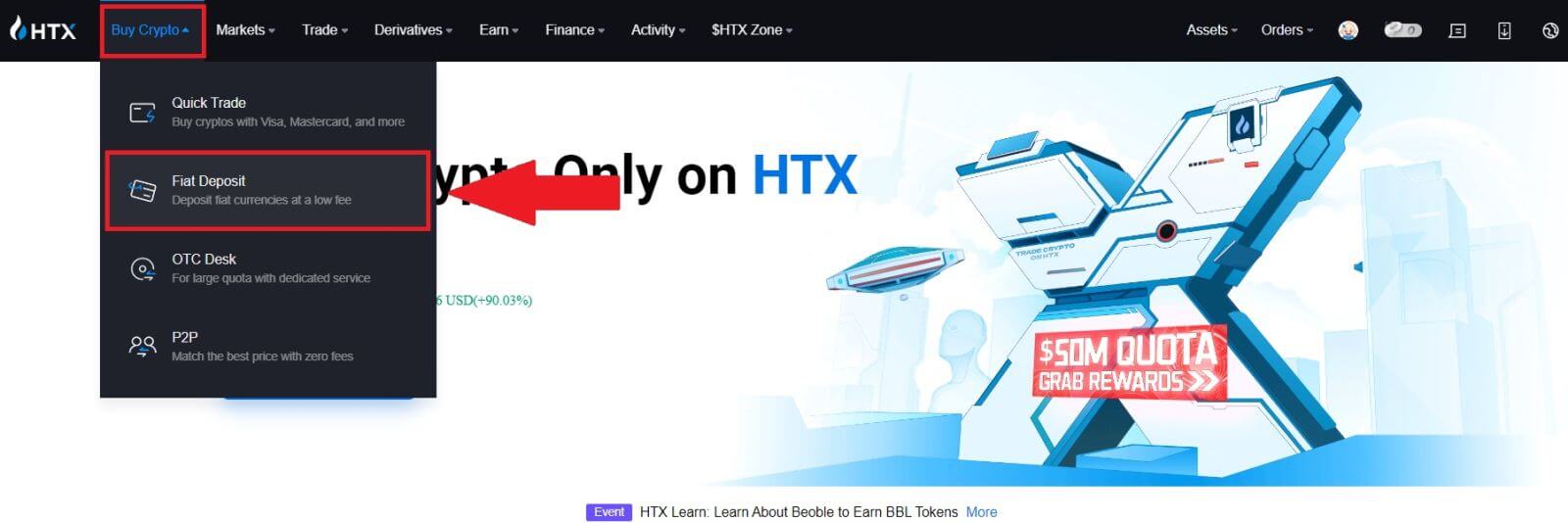
2. Scegli la tua valuta Fiat , inserisci l'importo che desideri depositare e fai clic su [Avanti].
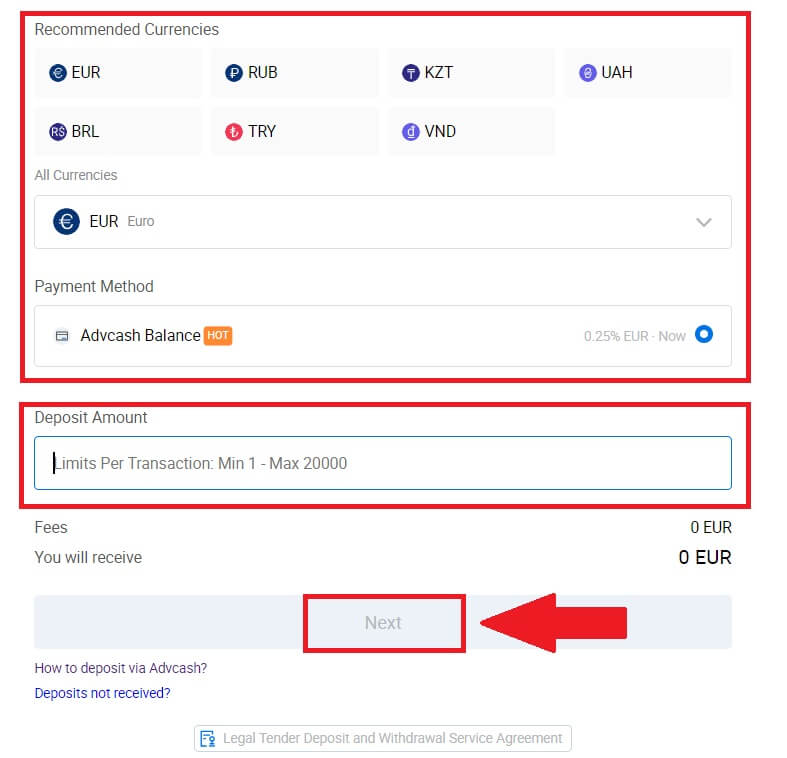
3. Successivamente, fai clic su [Paga] e verrai reindirizzato alla pagina di pagamento.
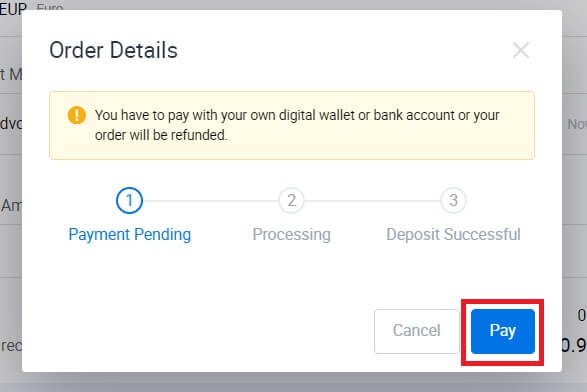
4. Dopo aver terminato il pagamento, attendi qualche istante affinché il tuo deposito venga elaborato e avrai depositato con successo la valuta fiat sul tuo conto.
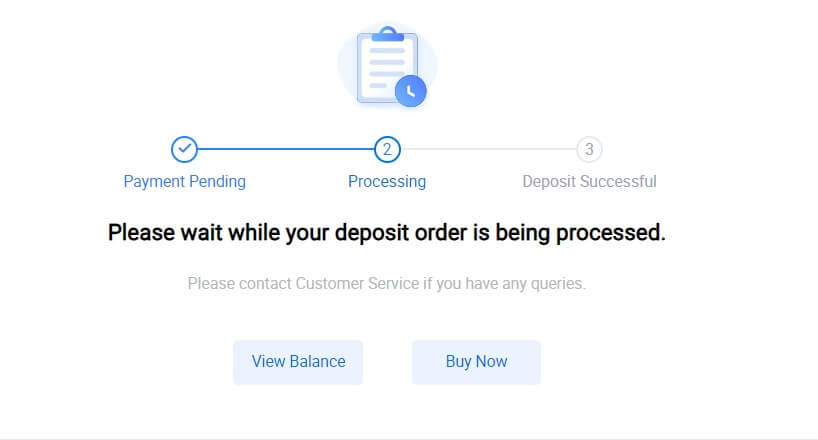
Deposita Fiat su HTX (App)
1. Apri l'app HTX e tocca [Risorse].
2. Tocca [Deposito] per continuare.
3. Seleziona la valuta fiat che desideri depositare. Puoi utilizzare la barra di ricerca per cercare la valuta fiat che desideri.
4. Inserisci l'importo che desideri depositare, controlla il tuo metodo di pagamento, seleziona la casella e fai clic su [Avanti].
5. Controlla i dettagli dell'ordine e fai clic su [Paga]. Successivamente , verrai reindirizzato alla pagina di pagamento.
Dopo aver terminato il pagamento, attendi qualche istante affinché il tuo deposito venga elaborato e avrai depositato con successo fiat sul tuo conto.
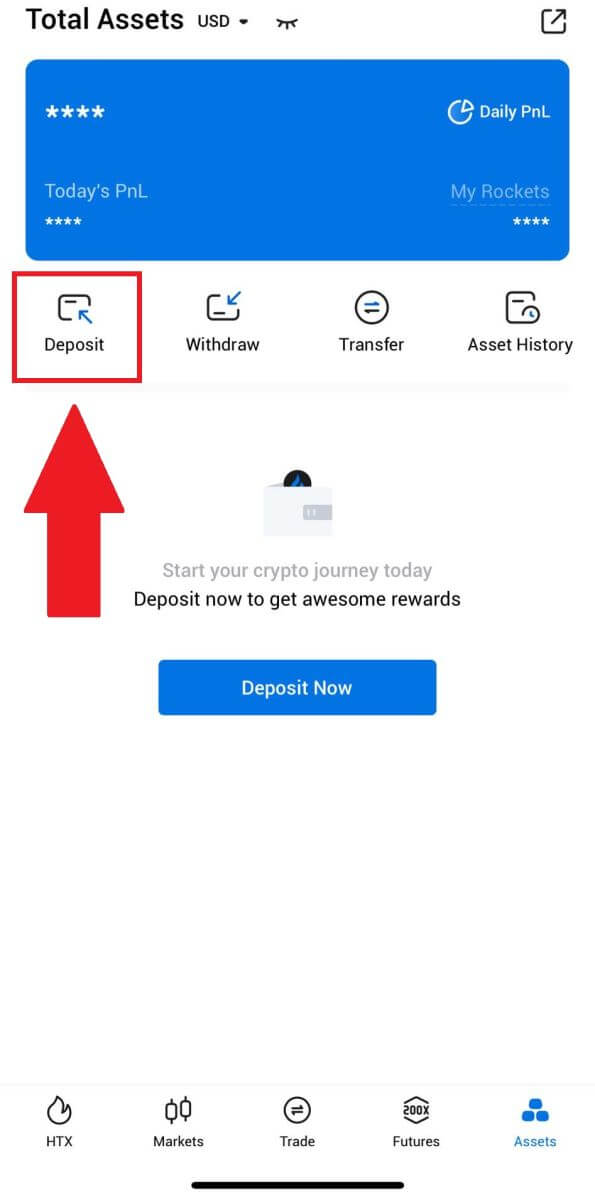
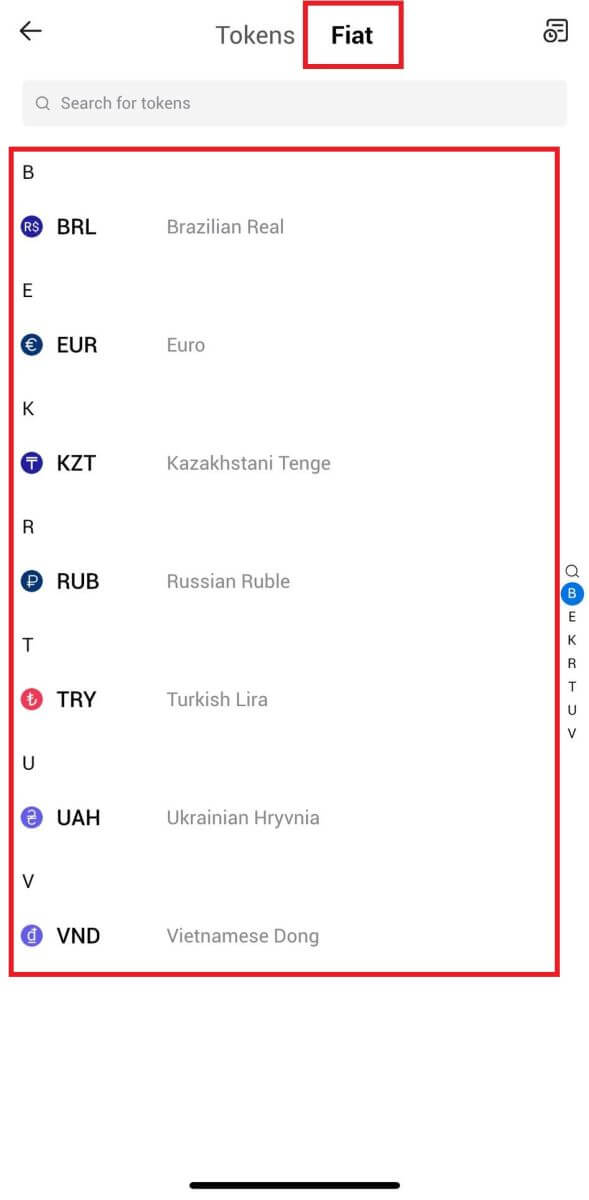
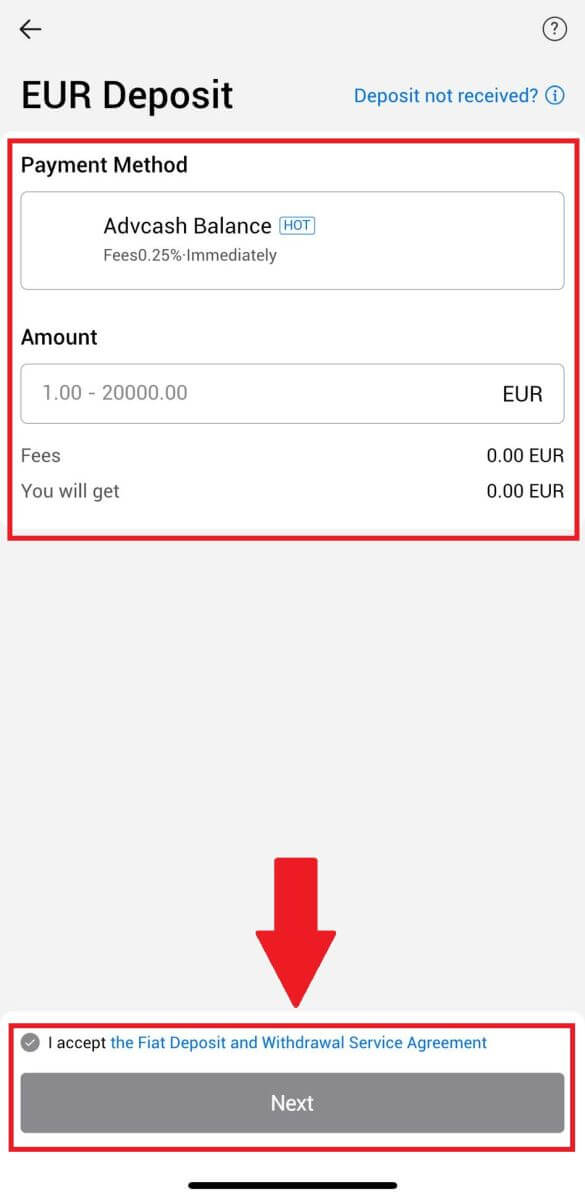
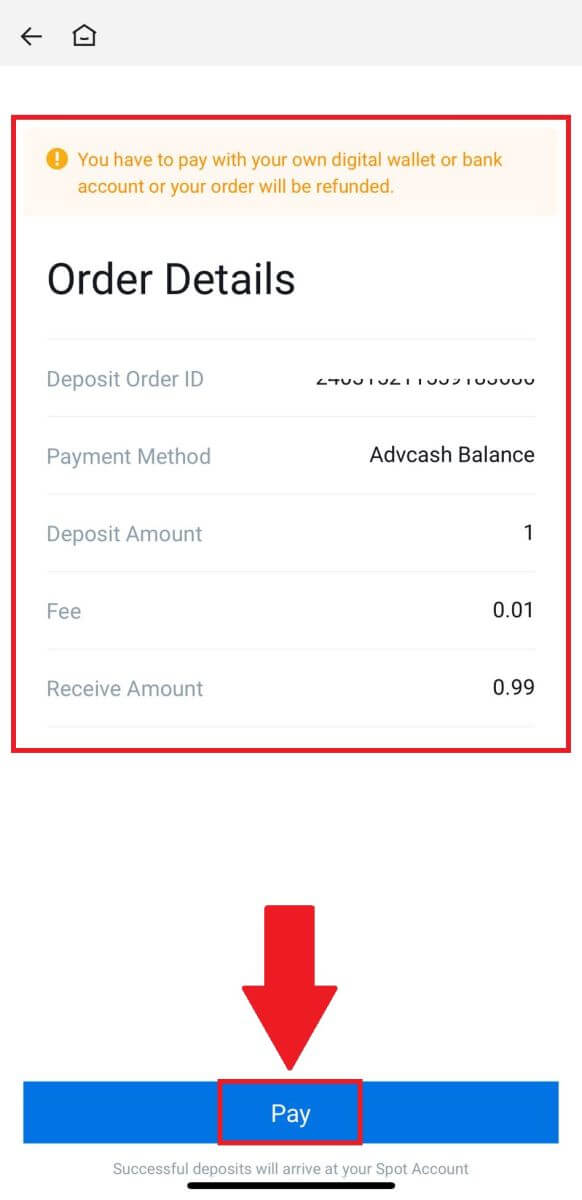
Domande frequenti (FAQ)
Cos'è un tag o un meme e perché devo inserirlo quando deposito criptovalute?
Un tag o promemoria è un identificatore univoco assegnato a ciascun conto per identificare un deposito e accreditare il conto appropriato. Quando depositi determinate criptovalute, come BNB, XEM, XLM, XRP, KAVA, ATOM, BAND, EOS, ecc., devi inserire il rispettivo tag o promemoria affinché venga accreditato con successo.
Come controllare la cronologia delle transazioni?
1. Accedi al tuo account HTX e fai clic su [Risorse] e seleziona [Cronologia].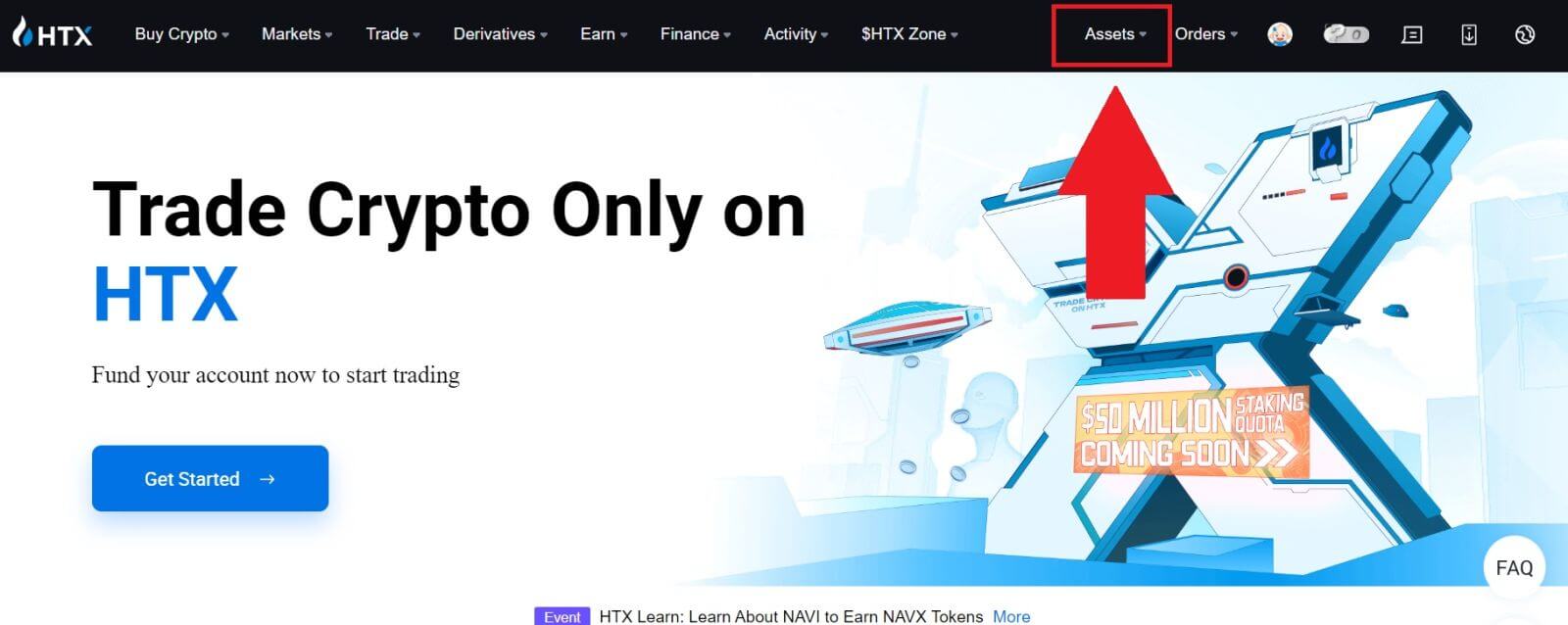
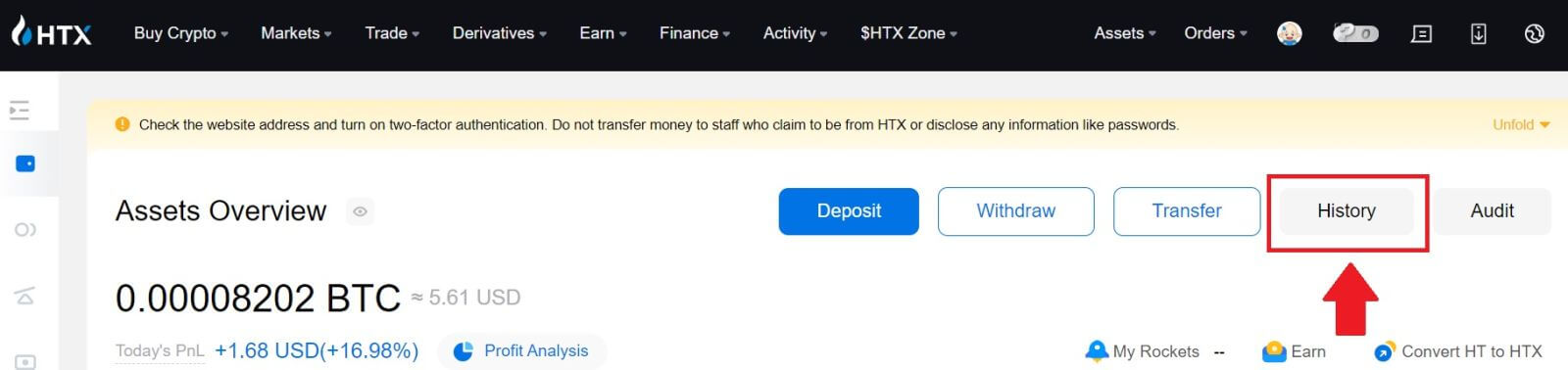
2. Puoi controllare lo stato del tuo deposito o prelievo qui.
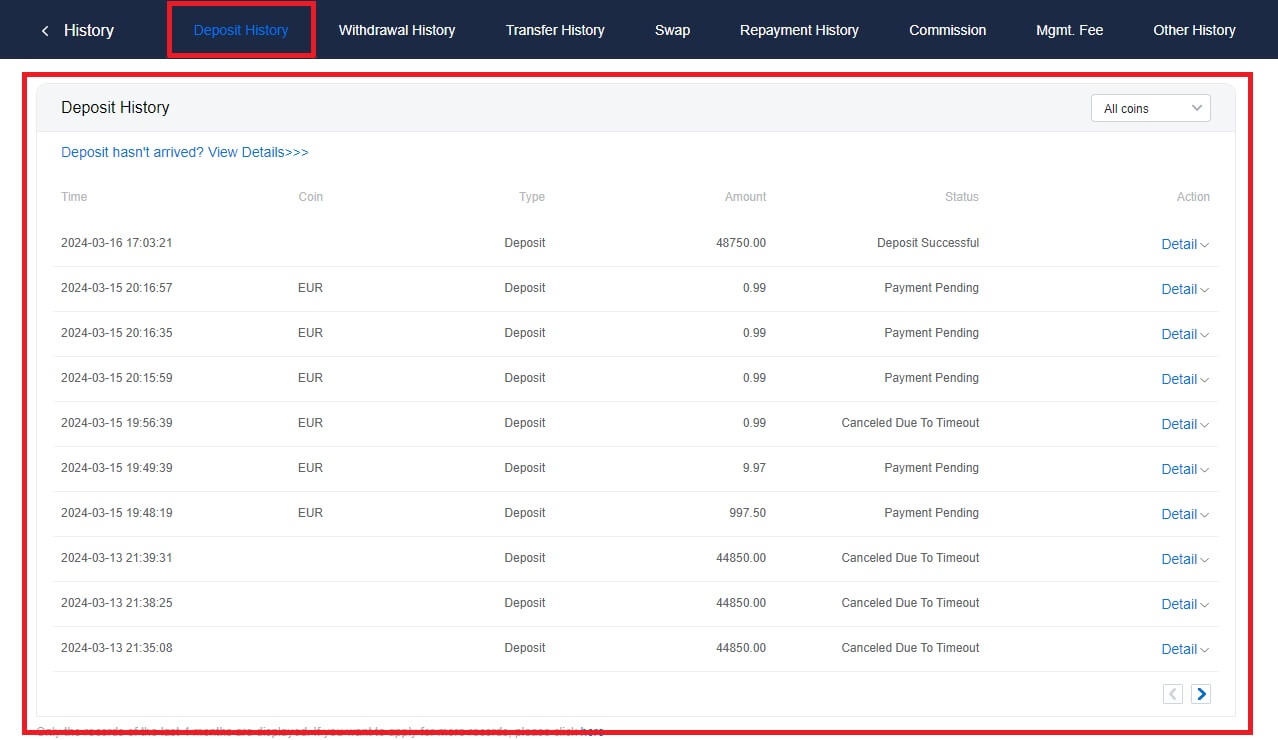
Motivi dei depositi non accreditati
1. Numero insufficiente di conferme di blocco per un deposito normale
In circostanze normali, ogni criptovaluta richiede un certo numero di conferme di blocco prima che l'importo del trasferimento possa essere depositato sul tuo conto HTX. Per verificare il numero richiesto di conferme di blocco, vai alla pagina di deposito della criptovaluta corrispondente.
Assicurati che la criptovaluta che intendi depositare sulla piattaforma HTX corrisponda alle criptovalute supportate. Verifica il nome completo della criptovaluta o il suo indirizzo contrattuale per evitare eventuali discrepanze. Se vengono rilevate incongruenze, il deposito potrebbe non essere accreditato sul tuo conto. In questi casi, invia una richiesta di recupero deposito errata per ricevere assistenza da parte del team tecnico nell'elaborazione della restituzione.
3. Deposito tramite un metodo di contratto intelligente non supportato
Al momento, alcune criptovalute non possono essere depositate sulla piattaforma HTX utilizzando il metodo di contratto intelligente. I depositi effettuati tramite contratti intelligenti non si rifletteranno nel tuo account HTX. Poiché alcuni trasferimenti di contratti intelligenti richiedono un'elaborazione manuale, contatta immediatamente il servizio clienti online per inviare la tua richiesta di assistenza.
4. Depositare su un indirizzo crittografico errato o selezionare la rete di deposito sbagliata
Assicurati di aver inserito correttamente l'indirizzo di deposito e selezionato la rete di deposito corretta prima di avviare il deposito. In caso contrario, il patrimonio potrebbe non essere accreditato.


